39,6 cm/15,6 Notebook MEDION AKOYA E6232. Kezelési útmutató. Akciós időszak: 10/2012, Típus: E6232 (MD 99070) Eredeti kezelési útmutató:de
|
|
|
- Elvira Magyarné
- 9 évvel ezelőtt
- Látták:
Átírás
1 39,6 cm/15,6 Notebook MEDION AKOYA E6232 Kezelési útmutató Akciós időszak: 10/2012, Típus: E6232 (MD 99070) Eredeti kezelési útmutató:de
2 Köszöntő Tisztelt Vásárló! Gratulálunk ezen termék megvásárlásához. Ezen termékünket a legújabb műszaki ismeretek alapján fejlesztettük ki és a legmegbízhatóbb, legmodernebb elektromos/elektronikus alkatrészek felhasználásával gyártottuk. Mielőtt a készülékét használatba venné, kérjük, szánjon rá néhány percet és olvassa el figyelmesen a következő kezelési útmutató. Nagyon köszönjük! A CE-jelöléssel a gyártó igazolja a termék megfelel a rá vonatkozó harmonizációs irányelvek Alapvető követelményeinek. A megfelelőséggel kapcsolatos megjegyzések Ezzel a készülékkel együtt a következő rádióhullámú berendezések kerültek kiszállításra: Vezeték nélküli LAN Bluetooth A beépített vezeték nélküli LAN megoldások teljesítményétől függően Franciaországban csak épületeken belül használhatók. A többi EU tagországban jelenleg nem léteznek korlátozások. Más országokban történő használatkor érdeklődjön helyben a mindenkor hatályos törvényi előírásokról. A Medion AG kijelenti, hogy ezek az eszközök összhangban vannak az 1999/5/EK Irányelv alapvető követelményeivel és egyéb vonatkozó rendelkezéseivel. A készülék megfelel az energiával kapcsolatos termékek környezetbarát tervezésére vonatkozó 2009/125/EK irányelv követelményeinek. A szabvány-megfelelési nyilatkozatok teljes változatai a honlapon tölthetők le. Copyright 2012, 1. verzió A kézikönyv szerzői jogvédelem alatt áll. Minden jog fenntartva. A gyártó írásbeli engedélye nélkül tilos géppel, elektronikus eszközökkel és bármilyen egyéb formában sokszorosítani. A szerzői jog a MEDION céget illeti., Am Zehnthof 77, D Essen. A műszaki és megjelenésbeli változtatások, valamint a nyomdahibák jogát fenntartjuk.
3 Tartalomjegyzék 1. Néhány szó az útmutatóról Az útmutatóban használt szimbólumok és kifejezések Rendeltetésszerű használat Megfelelőségi nyilatkozat Biztonsági utasítások Üzembiztonság Soha ne próbálja saját maga megjavítani a készüléket Adatmentés Elhelyezés Környezeti feltételek Ergonómia Csatlakoztatás Vezetékelés Tudnivalók az érintőpadról Akkumulátoros üzemmód A csomag tartalma Nézetek Notebook kinyitva Bal oldal Előlap Jobb oldal Üzemjelző és készenléti fények Első üzembe helyezés Áramellátás Be-/kikapcsoló Üzemeltetés hálózatról Akkumulátoros üzemmód Energiagazdálkodás (Energiagazdálkodási lehetőségek) Kijelző A kijelző nyitása és lecsukása Képernyőfelbontás Megjelenés és testreszabás Külső monitor csatlakoztatása Adatbevitel A billentyűzet Az érintőpad A merevlemez Fontos könyvtárak / 78
4 11. Az optikai meghajtó Lemez behelyezése Lemez lejátszása/olvasása Régiós lejátszási tudnivalók DVD esetén Az íróval kapcsolatos témák A hangrendszer Külső audiocsatlakozások Hálózati üzemmód Mit nevezünk hálózatnak? Vezeték nélküli LAN (rádiós hálózat) Bluetooth Repülési üzemmód Univerzális kártyaolvasó Memóriakártya behelyezése Memóriakártya eltávolítása A webkamera A Universal Serial Bus csatlakozó Kompatibilis mobiltelefonok töltése A notebook biztonságos használata Bekapcsolási jelszó Kensington biztonsági zár Szoftver A Windows 8 megismerése indows aktiválás Windows 8 - Újdonságok Áttekintés Bejelentkezés a Windowsba Felhasználói fiók összekapcsolása LiveID azonosítóval Windows 8 Kezdőképernyő Windows 8 Asztal A keresőfunkció használata Vezérlés Windows 8 be- és kikapcsolási funkciók Beállítások a Vezérlőpultban Notebook visszaállítása a gyári állapotra BIOS Setup program Windows 8 - Súgó és támogatás GYIK - Gyakran ismételt kérdések Ügyfélszolgálat Elsősegély hardverproblémák esetén / 78
5 22.2. A hiba okának megkeresése További támogatásra van szüksége? Illesztőprogram támogatás Szállítás Karbantartás A kijelző rendben tartása Bővítés/átalakítás és javítás Újrahasznosítás és ártalmatlanítás ISO európai szabvány II. osztály Energy Star Index / 78
6 4 / 78
7 Személyes Jegyezze fel a tulajdona igazolása céljából: Sorozatszám... Vásárlás dátuma... Vásárlás helye... A notebook sorozatszámát a notebook alján találja. Jegyezze fel a számot a garanciaokmányokon is. Célcsoportunk Ez a kezelési útmutató kezdő, valamint haladó felhasználóknak szól. Noha professzionális célra is alkalmas, a notebook otthoni használatra lett tervezve. A sokszínű alkalmazási lehetőségek az egész család rendelkezésére állnak. A minőség A komponensek kiválasztása során nagy figyelmet szenteltünk a magas fokú működőképességre, az egyszerű kezelhetőségre, a biztonságra és a megbízhatóságra. A kiegyensúlyozott hardver- és szoftverkoncepció révén olyan notebookot prezentálhatunk Önnek, amely a jövőbe mutat, és sok örömöt okoz majd Önnek munkája és szabadideje során. Köszönjük termékeinkbe fektetett bizalmát, és örülünk, hogy új vevőnkként üdvözölhetjük. A jelen kézikönyv sokszorosítása Ez a dokumentum jogi védelem alatt álló információkat tartalmaz. Minden jog fenntartva. A gyártó írásbeli engedélye nélkül tilos géppel, elektronikus eszközökkel és bármilyen egyéb formában sokszorosítani. Copyright 2012 Minden jog fenntartva. A kézikönyv szerzői jogvédelem alatt áll. A szerzői jog a ME- DION céget illeti. Védjegyek: az MS-DOS és a Windows 8 a Microsoft cég bejegyzett védjegyei. Intel, the Intel Logo, Intel Inside, Intel Core, Ultrabook, and Core Inside are trademarks of Intel Corporation in the U.S. and/or other countries. A HDMI logó, valamint a High Definition Multimedia Interface a HDMI Licensing LLC bejegyzett védjegyei. Az egyéb védjegyek a mindenkori birtokosok tulajdonát képzik. A műszaki és külső megjelenésbeli változtatások, valamint nyomtatási hibák jogát fenntartjuk. 5 / 78
8 Néhány szó az útmutatóról 1. Néhány szó az útmutatóról Az első üzembe helyezés előtt olvassa el figyelmesen ezt a kezelési útmutatót, és feltétlenül kövesse a biztonsági előírásokat! A készüléken, illetve a készülékkel csak a kezelési útmutatóban ismertetett tevékenységeket szabad elvégezni. Őrizze meg a kezelési útmutatót, hogy később is használhassa. Amenynyiben továbbadja a készüléket, vele együtt a kezelési útmutatót is adja át Az útmutatóban használt szimbólumok és kifejezések VESZÉLY! Közvetlen életveszélyre figyelmeztet! Figyelmeztetés! Életveszély és/vagy súlyos, maradandó sérülések esetleges bekövetkezésére figyelmeztet! VIGYÁZAT! Vegye figyelembe az utasításokat a sérülések és anyagi károk elkerülése érdekében! FIGYELEM! Vegye figyelembe az utasításokat az anyagi károk elkerülése érdekében! FONTOS! A készülék használatával kapcsolatos részletesebb tudnivaló. FONTOS! Tartsa be a kezelési útmutatóban leírtakat! FIGYELMEZTETÉS! Elektromos áramütésre való figyelmeztetés! Felsorolási pont / A használat közben fellépő eseményekkel kapcsolatos információ Követendő használati utasítások 6 / 78
9 1.2. Rendeltetésszerű használat HU Néhány szó az útmutatóról A készüléket elektronikus dokumentumok és multimédiás tartalmak használatára, kezelésére és feldolgozására, valamint digitális kommunikációra terveztük. A készülék kizárólag magánhasználatra, nem ipari/üzleti célú felhasználásra készült. Kérjük, ügyeljen arra, hogy nem rendeltetésszerű használat esetén a garancia megszűnik: Hozzájárulásunk nélkül ne alakítsa át a készüléket, és ne használjon általunk nem engedélyezett vagy nem szállított kiegészítő eszközöket. Csak az általunk szállított vagy engedélyezett pótalkatrészeket és tartozékokat használja. Vegye figyelembe a jelen kezelési útmutatóban megadott összes információt, különösen a biztonsági előírásokat. Bármely más használat nem rendeltetésszerűnek minősül, és személyi sérülést vagy vagyoni kárt okozhat. Ne használja a készüléket szélsőséges környezeti körülmények között Megfelelőségi nyilatkozat A készülékhez a következő rádiós felszerelés tartozik: Vezeték nélküli LAN Bluetooth A beépített vezeték nélküli LAN megoldástól függően a készülék Franciaországban csak épületeken belül használható. A többi EU tagországban jelenleg nincsenek érvényben korlátozások. Egyéb országokban történő használatkor érdeklődjön helyben a mindenkor hatályos törvényi előírásokról. A Medion AG kijelenti, hogy ez készülék összhangban van a rádióberendezésekről és a távközlő végberendezésekről szóló 1999/5/EK jelű irányelv alapvető követelményeivel és egyéb vonatkozó rendelkezéseivel. A készülék megfelel a környezetbarát tervezésről szóló 2009/125/EK jelű irányelv alapvető követelményeinek és vonatkozó előírásainak. A megfelelőségi nyilatkozatok teljes változatai a következő honlapról tölthetők le: 7 / 78
10 Biztonsági utasítások 2. Biztonsági utasítások Gyermekeket és készülékek üzemeltetésében korlátozott képességekkel rendelkező személyeket fenyegető veszélyek. A készülék nem alkalmas arra, hogy korlátozott testi, szellemi, illetve érzékelési képességgel rendelkező vagy az ilyen készülék használatához szükséges gyakorlatnak és/vagy tudásnak híján lévő személyek (köztük a gyermekek) használják, kivéve, ha a használat közben a biztonságukért felelős személy felügyeli őket, illetve ha ezek a személyek az ő utasításai szerint használják a készüléket. Ha gyermekek kezébe kerül a készülék, ügyelni kell arra, hogy ne játsszanak vele. Gyermekek a készüléket felügyelet nélkül nem használhatják. A készüléket és tartozékait olyan helyen tárolja, ahol nem férhetnek hozzá gyermekek. VESZÉLY! A csomagolófóliákat is tartsa távol a gyermekektől. Fulladásveszély áll fenn! 2.1. Üzembiztonság Kérjük, figyelmesen olvassa át ezt a fejezetet, és kövesse az itt felsorolt összes utasítást. Ezáltal biztosíthatja notebookja megbízható működését és hosszú élettartamát. Soha ne nyissa fel a notebook burkolatát, akkumulátorát vagy hálózati adapterét! Ez rövidzárlatot, sőt tüzet is okozhat, aminek következtében notebookja megrongálódik. Az optikai meghajtók (CD/CDRW/DVD) esetében 1. lézerosztályba tartozó berendezésekről van szó, amennyiben a notebook zárt házán belül működtetik azokat. Ne távolítsa el a meghajtók burkolatát, ellenkező esetben láthatatlan lézersugár lép ki a készülékből. Ne dugjon be tárgyakat a notebook belsejébe a réseken és nyílásokon keresztül. Ez rövidzárlatot, sőt tüzet is okozhat, aminek következtében notebookja megrongálódik. A notebookon található rések és nyílások a szellőzés célját szolgálják. Ne takarja le ezeket a nyílásokat, különben a készülék belseje túlmelegedhet. Ez notebook nem alkalmas nehézipari vállalatnál való üzemeltetésre. A villámcsapás okozta károk elkerülése érdekében viharban ne használja a notebookot. 8 / 78
11 Biztonsági utasítások Ne rakjon tárgyakat a notebookra, és ne fejtsen ki nyomást a kijelzőre. Ellenkező esetben fennáll a veszélye, hogy a képernyő eltörik. A törött kijelző sérülésveszélyt hordoz magában. Amennyiben a kijelző összetört, védőkesztyűben csomagolja be megfelelő módon a darabjait, és küldje el az illetékes szervizközpontnak, ahol majd szakszerűen ártalmatlanítják. Utána mosson kezet szappannal, mivel nem zárható ki, hogy vegyszerek kerültek ki a készülékből. A kijelzőt 120 -os szögnél jobban ne nyissa ki. Ezen érték túllépése esetén károsodhat a ház vagy maga a notebook. Felnyitáskor, mozgatáskor és lecsukáskor mindig középen fogja a kijelzőt. Ha erre nem ügyel, megrongálódhat a kijelző. Soha ne próbálja meg erőszakkal felnyitni. Ne érintse meg a képernyőt az ujjaival vagy éles tárgyakkal, nehogy megrongálódjon. Soha ne emelje fel a notebookot a kijelzőnél fogva, mert így a zsanérok eltörhetnek. Azonnal kapcsolja ki a notebookot, ill. be se kapcsolja, húzza ki a hálózati csatlakozót, és forduljon a vevőszolgálathoz, ha... a hálózati adapter vagy a hozzá csatlakozó hálózati kábel vagy dugasz megégett vagy megrongálódott. Eredeti alkatrészekre cseréltesse ki a meghibásodott hálózati kábelt/adaptert. Semmi esetre sem szabad ezeket javíttatni. megrongálódott a notebook háza vagy folyadék került bele. Először vizsgáltassa át a notebookot a vevőszolgálattal. Ellenkező esetben előfordulhat, hogy a notebookot nem lehet biztonságosan üzemeltetni. Életveszélyes áramütés érheti és/vagy az egészségére káros lézersugár léphet ki a készülékből! 2.2. Soha ne próbálja saját maga megjavítani a készüléket FIGYELMEZTETÉS! Soha ne próbálja saját maga felnyitni vagy javítani a készüléket. Áramütés veszélye áll fenn! A veszélyek elkerülése végett meghibásodás esetén forduljon a Medion szervizközpontjához vagy megfelelő szakműhelyhez. 9 / 78
12 Biztonsági utasítások 2.3. Adatmentés FIGYELEM! Minden frissítés előtt készítsen adatairól biztonsági másolatot külső tárolóeszközön. Az adatvesztés miatt támasztott kártérítési igényeket és az ennek következtében keletkezett további károk megtérítését kizárjuk Elhelyezés Tartsa távol a notebookot és minden csatlakoztatott készüléket a nedves helyektől, és kerülje a poros, meleg és közvetlen napsütésnek kitett helyiségeket. Ennek figyelmen kívül hagyása üzemzavarhoz vagy akár notebookja megrongálódásához is vezethet. Szabadban ne üzemeltesse a notebookot, mivel az olyan külső hatások, mint az eső, hó stb. megrongálhatják a készüléket. A notebook leesésének megelőzése céljából a készüléket és tartozékait stabil, sík és rezgésmentes felületen helyezze el és ott használja azokat. Ne használja a notebookot, illetve a hálózati adapter ne legyen hosszabb ideig az ölében vagy más testrészén, mert a készülék alján elvezetett hő kellemetlen felmelegedésekhez vezethet. Az első alkalommal üzembe helyezett készülék jellegzetes, átható, ám teljesen veszélytelen szagot bocsáthat ki az első néhány órában, ami lassan megszűnik. A szagképződés ellensúlyozására ajánlatos rendszeresen szellőztetni a helyiséget. A képernyős munkahelyekről szóló rendelet értelmében a notebook nem használható képernyős munkahelyi készülékként Környezeti feltételek A notebook 5 C-30 C-os hőmérséklet és 20%-80%-os relatív (nem kicsapódó) páratartalom mellett üzemeltethető. Kikapcsolt állapotban a notebook 0 C és 60 C között tárolható. Vihar esetén húzza ki a hálózati csatlakozót és az antennacsatlakozót. A nagyobb biztonság érdekében ajánlatos túlfeszültségvédőt használni, amely megvédi a notebookot a feszültségcsúcsok vagy a hálózaton át terjedő villámcsapás okozta rongálódástól. 10 / 78
13 Biztonsági utasítások Szállítás után addig ne vegye használatba a notebookot, amíg az át nem vette a környezet hőmérsékletét. Ha erősen ingadozik a hőmérséklet és a páratartalom, a kicsapódó pára miatt nedvesség keletkezhet a notebook belsejében, ami elektromos rövidzárlatot okozhat. Őrizze meg az eredeti csomagolást arra az esetre, ha valahová el kellene küldeni a készüléket Ergonómia FONTOS! Látásának védelme érdekében kerülje az olyan helyeket, ahol a szemét vakító, visszatükröződő fény érheti. Soha nem célszerű ablakok közvetlen közelébe helyezni a notebookot, mert a dolgozószobának ezt a részét éri legerősebben a nappali fény. A világos fény miatt a szem nehezebben tud alkalmazkodni a kijelző sötétebb fényéhez. Mindig úgy helyezze el a notebookot, hogy az ablak síkjával párhuzamosan nézzen arra. Nem jó, ha az ablakhoz képest elfordított szögben helyezi el a készüléket, mert ilyenkor elkerülhetetlen a világos ablak visszatükröződése a képernyőn. Szintén nem megfelelő, ha a készüléknek az ablak felé kelljen néznie, ekkor ugyanis a sötét képernyő és a világos nappali fény közötti kontraszt megnehezíti a szem számára az alkalmazkodást, illetve panaszokhoz vezethet. A párhuzamos nézési irányt a mesterséges világítóberendezések vonatkozásában is be kell tartani. Vagyis, ha a dolgozószobát mesterséges fény világítja meg, lényegében akkor is ugyanezek a kritériumok és indoklások érvényesek. Ha a képernyő fent leírt elhelyezése hely hiányában nem megoldható, akkor a notebook/képernyő megfelelő pozicionálásával (forgatás, döntés) lehet megakadályozni a vakító, tükröződő hatásokat, túl erős világos-sötét kontrasztokat stb. Ablakra szerelt reluxával, szalagfüggönnyel, paravánfallal vagy a világítóberendezések átalakításával sok esetben szintén javulás érhető el. 11 / 78
14 Biztonsági utasítások 2.7. Csatlakoztatás Kövesse a következő utasításokat a notebook helyes csatlakoztatására vonatkozóan: Áramellátás VESZÉLY! Ne nyissa fel a hálózati adapter burkolatát. Nyitott burkolat esetén áramütés általi életveszély áll fenn. Egyébként sem tartalmaz karbantartásra szoruló alkatrészeket. A dugaszolóaljzatnak a notebook közelében, könnyen hozzáférhető helyen kell lennie. A notebook áramellátásának megszakításához húzza ki a hálózati csatlakozót a dugaszolóaljzatból. A notebook hálózati tápegységét csak AC V~ 50/60 Hz-es, földelt dugaszolóaljzatról üzemeltesse. Ha nem biztos a készülék telepítési helyén rendelkezésre álló tápfeszültség értékében, kérjen információt az áramszolgáltatótól. Csak a termékhez mellékelt hálózati adaptert és hálózati kábelt használja. A nagyobb biztonság érdekében ajánlatos túlfeszültségvédőt használni, amely megvédi a notebookot a feszültségcsúcsok vagy a hálózaton át terjedő villámcsapás okozta rongálódástól. Ha le akarja választani a hálózati adaptert a villamos hálózatról, akkor először a dugaszt húzza ki az aljzatból, majd utána a dugaszt a notebookból. Fordított sorrendben rongálódhat az adapter vagy a notebook. Kihúzás közben mindig a dugaszt fogja meg. Soha ne a kábelnél fogva húzza ki Vezetékelés Vezesse úgy a kábeleket, hogy senki ne tudjon rájuk lépni vagy megbotlani azokban. Ne tegyen semmilyen tárgyat a kábelekre, mivel azok megrongálódhatnak. Periféria eszközöket, mint pl. billentyűzet, egér, monitor stb. csak akkor csatlakoztasson, ha a notebook ki van kapcsolva, ily módon tudja elkerülni a notebook, illetve az eszközök károsodását. Bizonyos eszközöket működés közben is csatlakoztathat. Ez többnyire az USB-csatlakozós készülékekre igaz. Minden esetben kövesse a kezelési útmutató megfelelő utasításait. 12 / 78
15 Biztonsági utasítások Nagyfrekvenciás és mágneses zavarforrásoktól (TV készülékektől, hangszóró dobozoktól, mobiltelefonoktól, DECT-telefonoktól stb.) tartson legalább egy méteres távolságot az üzemzavarok és az adatvesztés megelőzése érdekében. Ügyeljen arra, hogy a notebookhoz csak 3 méternél rövidebb, árnyékolt kábellel csatlakoztasson külső portokhoz. Nyomtatóhoz csak kétszeresen árnyékolt vezetéket használjon. Ne cserélje le másikkal a tartozék kábeleket. Kizárólag a géphez tartozó kábeleket használja, mivel ezeket alaposan megvizsgáltuk a laboratóriumainkban. A periféria eszközök csatlakozásához is csak a készülékekhez mellékelt csatlakozókábeleket használja. Győződjön meg arról, hogy valamennyi kábel össze legyen kötve a hozzá tartozó periféria eszközzel, nehogy zavaró sugárzások keletkezzenek. Távolítsa el azokat a kábeleket, amelyekre nincs szüksége. A notebookra csak olyan készülékek csatlakoztathatók, amelyek megfelelnek az EN60950 Információtechnológiai berendezések biztonsága című vagy az EN60065 Biztonsági követelmények - Audio-, video- és hasonló elektronikus készülékek című szabvány előírásainak Tudnivalók az érintőpadról Az érintőpadot a hüvelykujjal vagy egy másik ujjal lehet kezelni, és a bőr által leadott energiára reagál. Ne használjon golyóstollat vagy más eszközt, mert ezek tönkretehetik az érintőpadot Akkumulátoros üzemmód Akkumulátora élettartamának és teljesítményének meghosszabbítása, valamint a biztonságos működés érdekében a következő utasításokat kell követnie: Soha ne tegye ki az akkumulátort hosszabb ideig tartó, közvetlen napsütésnek vagy hőnek. Ne dobja az akkumulátort tűzbe. Ezen utasítások figyelmen kívül hagyása az akkumulátor megrongálódásához, sőt akár felrobbanásához vezet. Soha ne nyissa fel az akkut, mivel nem tartalmaz karbantartásra szoruló alkatrészeket. Kerülje a szennyeződést és az elektromosan vezető anyagokkal, valamint a vegyi anyagokkal és tisztítószerekkel való érintkezést. Az akku töltéséhez csak a termékhez mellékelt eredeti hálózati adaptert használja. 13 / 78
16 A csomag tartalma Győződjön meg arról (a notebook kijelzője vagy jelzőhangja által), hogy az akku teljesen lemerült-e, mielőtt újra feltöltené. Figyelem: Az akkumulátor szakszerűtlen cseréje esetén robbanásveszély áll fenn. Csak ugyanolyan típusúra vagy a gyártó által javasolt egyenértékű típusra cserélje az akkut. Mindig addig töltse az akkut, amíg a töltést jelző fény el nem alszik. Az akku töltöttségi állapotának megállapításakor kövesse a 31. oldalon az Akkumulátor feltöltése c. részben található utasításokat. Csak kikapcsolt állapotban cseréljen akkumulátort. Az akkumulátor különleges kezelést igénylő hulladék. A már nem használt akkukat szakszerű gyűjtőhelyen adja le. Ezzel kapcsolatban a vevőszolgálat segítséget nyújt. 3. A csomag tartalma Kérjük, ellenőrizze a csomag teljességét, és amennyiben hiányos lenne a tartalma, a vásárlás napjától számított 14 napon belül értesítsen arról bennünket. A megvásárolt termékkel Ön az alábbiak birtokába jutott: Notebook 6 cellás nagy teljesítményű lítium-ion akkumulátor Külső hálózati tápegység csatlakozókábellel (FSP Group Inc., Modell: FSP065-RHC Windows 8 Helyreállító DVD MEDION alkalmazási és terméktámogatási DVD Dokumentáció VESZÉLY! Ügyeljen arra, hogy a csomagolóanyag, pl. fólia ne kerüljön gyermek kezébe. Nem megfelelő használatuk esetén fulladásveszély léphet fel. 14 / 78
17 4. Nézetek 4.1. Notebook kinyitva HU Nézetek ) Kijelző 2) Billentyűzet 3) Üzemjelző és készenléti fények 4) beépített érintőpad gombok 5) Érintőpad 6) Kéztámasz 7) Webkamera 8) Mikrofon (Ábra hasonló) 15 / 78
18 Nézetek 4.2. Bal oldal a 9) Kensington zár nyílása 10) Hálózati adapter csatlakozóaljzat 11) Külső VGA monitor csatlakozó 12) Hálózati csatlakozó (LAN) (RJ-45) 13) HDMI csatlakozó 14) USB 3.0 csatlakozó 14a) USB 3.0 csatlakozó mobiltelefon töltő funkcióval (Ábra hasonló) 4.3. Előlap FIGYELEM! A töltési funkció ( Kompatibilis mobiltelefonok töltése ) energiatakarékos üzemmódban és a notebook kikapcsolt állapotában csak akkor áll rendelkezésre, ha előzőleg aktiválta ezt a BIOS-ban ) Hangszóró 16) Univerzális kártyaolvasó 17) Hangszóró (Ábra hasonló) 16 / 78
19 4.4. Jobb oldal HU Nézetek ) Mikrofon csatlakozó* 19) Audio kimenet* / Digitális audio kimenet (S/P-DIF) 20) USB 2.0 csatlakozók 21) Optikai meghajtó 22) Optikai meghajtó lemezkiadó gombja 23) Vésznyitó nyílás 24) Be-/kikapcsoló (Ábra hasonló) *Dupla kiosztású csatlakozók. A konfiguráció szoftveren keresztül történik. 17 / 78
20 Nézetek 4.5. Üzemjelző és készenléti fények A rendszer LED-ek segítségével jelzi ki az áramellátottsági és üzemállapotokat. Az üzemjelző fények a notebook adott állapotainak megfelelően villannak fel: 1) Üzemjelző Bekapcsolt rendszer esetén a jelzőfény kéken világít, a notebook készenléti állapotában pedig villog. 2) Akkutöltöttség Ez a jelzőfény akkor világít, ha az akku töltődik. A jelzőfény kialszik, ha az akkumulátor már feltöltődött. 3) Caps Lock nagybetű A nagybetűs írás be lett kapcsolva a billentyűzeten [Caps Lock], ha ez a LED világít. A billentyűzet betűi automatikusan nagybetűvel íródnak. 4) Num Lock - numerikus blokk Aktiválva van a numerikus billentyűkiosztás [Num Lock], ha ez a LED világít. 5) WLAN-/Bluetooth jelzőfény A vezeték nélküli adatcsere jelzőfénye. Ha folyamatosan világít a jelzőfény, akkor aktív a WLAN/Bluetooth funkció. 6) Touchpad zárolva Ez a jelzőfény akkor világít, ha az érintőpad zárolva van vagy ki van kapcsolva 18 / 78
21 5. Első üzembe helyezés HU Első üzembe helyezés A notebook biztonságos üzemeltetéséhez és a hosszú élettartam biztosításához el kell olvasnia a jelen kézikönyv elején található Üzembiztonság c. fejezetet. A notebookra a szükséges programok teljes egészében fel vannak telepítve, így nem kell illesztőprogramokat telepíteni, és azonnal indíthatja a rendszert. Az üzembe helyezés előtt helyezze be az akkut a rekeszbe úgy, hogy bepattanjon a helyére. Mindenképpen reteszelje el az akkut, nehogy véletlenül kiessen. Csatlakoztassa a notebookhoz a mellékelt hálózati adaptert (1). Ezután csatlakoztassa az adapterhez a hálózati kábelt (2), majd dugja be a hálózati aljzatba (3). A notebook hálózati árammal történő ellátásának biztosításához és az akkumulátor feltöltéséhez helyezze a hálózati adapter kapcsolóját I (4) állásba. Az árambevezetés megszakításához állítsa a kapcsolót 0 állásba. A kijelzőt a hüvelykujja és mutatóujja segítségével hajtsa a kívánt helyzetbe. A kijelzőt 120 -os szögnél jobban nem szabad kinyitni. Felnyitáskor, mozgatáskor és lecsukáskor mindig középen fogja a kijelzőt. Ha erre nem ügyel, megrongálódhat a kijelző. Soha ne próbálja meg erőszakkal felnyitni. 19 / 78
22 Első üzembe helyezés FONTOS! A notebook első üzembe helyezése előtt győződjön meg arról, hogy az akku a helyén van és a tápegység is csatlakoztatva van. Ez a Windows 8 a Windows 8 teljesítményindex helyes meghatározásához szükséges. Kapcsolja be a notebookot a be-/kikapcsoló (24) segítségével. A notebook elindul, és különböző szakaszokon fut végig. FONTOS! Az optikai meghajtóban nem lehet boot lemez (pl. helyreállító lemez), ellenkező esetben az operációs rendszer nem a merevlemezről fog betöltődni. A merevlemezről betöltődik az operációs rendszer. A betöltés némileg hosszabb ideig tart az első alkalommal. Az operációs rendszer akkor van teljesen beállítva, miután megtörtént az összes szükséges adat megadása. Az operációs rendszer teljes betöltése akkor ér véget, amikor megjelenik a Windows 8 üdvözlő képernyő. FONTOS! Az első telepítés néhány percet is igénybe vehet. Az első telepítés alatt ne szüntesse meg a notebook hálózati áramellátását, és ne kapcsolja ki a gépet. Ez kedvezőtlenül befolyásolhatja a telepítést. Csak akkor kapcsolja ki a notebookot, ha a telepítés sikeresen befejeződött, és megjelenik a(z) üdvözlő képernyő. 20 / 78
23 6. Áramellátás HU Áramellátás 6.1. Be-/kikapcsoló Hajtsa fel a notebookot (1), és tartsa nyomva rövid ideig a be-/kikapcsolót (2), amely a notebook be-, ill. kikapcsolására szolgál. Az üzemjelző LED mutatja Önnek az üzemállapotot. Operációs rendszertől függetlenül a notebook kikapcsol, ha gombot 4 másodpercnél hosszabb ideig folyamatosan nyomva tartja. FIGYELEM! Ne kapcsolja ki a notebookot, ha a merevlemezről vagy az optikai meghajtóról éppen adatolvasás történik. Ellenkező esetben adatvesztés következhet be. A merevlemez védelme érdekében a notebook kikapcsolása után legalább mindig 5 másodpercet kell várni, mielőtt újra bekapcsolja. 21 / 78
24 Áramellátás 6.2. Üzemeltetés hálózatról A notebookot egy univerzális, váltakozó áramú hálózati adapterrel szállítjuk, amely automatikusan beáll az adott áramforrásra. A készülék a következő értéktartományt támogatja: AC V~/ Hz. Vegye figyelembe a 12. oldaltól kezdődő, áramellátással kapcsolatos biztonsági utasításokat. Az adapter hálózati kábelen keresztül kapcsolódik egy váltakozó áramú aljzathoz. A hálózati adapter bal oldali egyenáramú vezetéke csatlakozik a notebookhoz (10). Az adapternek van be-/kikapcsolója. A kapcsoló AUS (0) állásában a készülék nem fogyaszt áramot, a notebook nincs ellátva árammal. Az adapter EIN (I) állásban notebookot árammal látja el, valamint tölti az akkumulátort is. A notebookon található jelzőfények tájékoztatnak az üzemállapotról. Az akku akkor is töltődik, ha úgy dolgozik a notebookjával, hogy a hálózati adapter be van dugva. A hálózati adapter akkor is fogyaszt áramot, ha nem csatlakozik a notebookhoz. Ezért, ha nem csatlakozik a notebookhoz, akkor húzza ki a hálózati adaptert az aljzatból, vagy állítsa a kapcsolót AUS állásba (0). FIGYELEM! Csak a termékhez mellékelt hálózati adaptert és hálózati kábelt használja Notebook indítása A fent leírt módon hajtsa fel a kijelzőt, majd használja a be-/kikapcsolót. Kövesse a képernyőn megjelenő utasításokat. Az egyes párbeszédablakok az elvégzendő lépéseket magyarázzák. A bevezető folyamat több képernyőn és párbeszédpanelen keresztül fogja vezetni. Válassza ki a kívánt nyelvet, és adja meg a megfelelő országbeállítást. Licencszerződés Olvassa végig figyelmesen a licencszerződést. Fontos jogi útbaigazításokat kap a szoftvertermék használatával kapcsolatban. Az egész szöveg elolvasásához lefelé kell tolnia a görgetősávot az egérrel addig, amíg el nem érte a dokumentum végét. Ha egyetért a szerződéssel, kattintson az Elfogadom a szerződést mezőre. Csak ez jogosítja fel Önt arra, hogy a megismert feltételek mellett használja a terméket. 22 / 78
25 Áramellátás A számítógépnév megadása után a Vezeték nélküli oldalon azonnal kapcsolódhat az internetre notebookjával, amennyiben rendelkezik megfelelően beállított internetkapcsolattal. Ha kihagyja ezt a pontot, akkor a Windows 8 felületen később is lesz lehetősége az internetkapcsolat hozzáadására. Ha már itt létrehozta az internetkapcsolatot, akkor máris bejelentkezhet egy Microsoft felhasználói fiókkal a notebookjára. A Microsoft Store-ban lehetősége nyílik pl. új alkalmazásokat vásárolni vagy a meglévőket frissíteni. Ha helyi felhasználói fiókkal jelentkezik be, a Microsoft fiókkal történő bejelentkezést a későbbiek során bármikor pótolhatja. A következő animációs ablakok pusztán az új Windows 8 operációs rendszer kezelésére vonatkozóan közölnek információkat. Az animáció ideje alatt semmiféle adatbevitel nem lehetséges. A bejelentkezés lezárulta után megjelenik a Windows 8 felülete. FONTOS! Előfordulhat, hogy a Windows 8 az első telepítést követő néhány napban adatokat frissít és konfigurál (pl. új frissítések révén), ami ahhoz vezethet, hogy a notebook lassabban áll le, ill. indul el. Ne kapcsolja ki idő előtt a notebookot. Ez kedvezőtlenül befolyásolhatja a telepítést Akkumulátoros üzemmód FONTOS! Egymás után kétszer-háromszor töltse fel és merítse le az akkut, hogy elérje a maximális teljesítőképességét! Az akkumulátorok a cellákban elektromos energiát tárolnak, amelyet szükség esetén képesek leadni. Akkumulátorának élettartama és teljesítőképessége nagyban függ attól, hogy mennyire gondosan bánik vele. Töltés előtt mindig teljesen le kell meríteni az akkut, majd újra teljesen fel kell tölteni, hogy optimalizálódjon az élettartama és a teljesítőképessége. Feltétlenül kövesse a Biztonsági utasítások.oldalon található biztonsági utasításokat. 23 / 78
26 Áramellátás Az akku behelyezése Az akkut úgy tudja behelyezni, hogy becsúsztatja (1) a rekeszbe, amíg be nem pattan a helyére (2). Mindenképpen reteszelje el az akkut, nehogy véletlenül kiessen (3) Az akku kivétele Az akkutömb kivételéhez tolja az akku (1) és (2) reteszét abba az állásba, ahol nyitva van a zár, majd vegye ki az akkut a rekeszből (3). 24 / 78
27 Áramellátás FIGYELEM! Ne vegye ki az akkut, miközben a készülék üzemben van, ellenkező esetben adatok veszhetnek el. Az akkumulátorok tárolásánál és a notebook használata közben ügyeljen arra, hogy az akkun, illetve a notebookon található érintkezők ne koszolódjanak. Ez meghibásodáshoz vezethet Az akku töltése Az akku a hálózati adapteren keresztül töltődik fel. Ha a hálózati adapter csatlakoztatva van és be van kapcsolva, akkor automatikusan feltöltődik az akku, függetlenül attól, hogy a notebook be van-e kapcsolva vagy sem. Kikapcsolt notebook mellett az akku teljes feltöltése néhány órát vesz igénybe. Ha notebook be van kapcsolva, akkor a töltési folyamat jóval tovább tart. FONTOS! A töltési folyamat leáll abban az esetben, ha az akku hőmérséklete vagy feszültsége túl magas Az akku kisütése Használja a notebookot addig az akkuról, amíg az alacsony töltöttségi szint miatt magától ki nem kapcsol. FONTOS! Gondoskodjon arról, hogy a megnyitott fájlokat időben mentse, nehogy elvesszenek az adatai. 25 / 78
28 Áramellátás Az akku teljesítménye Az üzemidő a mindenkori energiatakarékossági beállításoktól függ. Ezeket a beállításokat a Vezérlőpult Rendszer és biztonság, Energiagazdálkodási lehetőségek alatt tudja testre szabni. Ezenkívül tudnia kell, hogy a notebooknak nagyobb teljesítményre van szüksége bizonyos alkalmazások futtatásához, pl. DVD lejátszásához Az akku töltöttségének ellenőrzése Az akku aktuális töltöttségi szintjének vizsgálatához mozdítsa a kurzort a tálcasávon lévő power ikonra. Akkus üzemmódban egy elem ikonja jelenik meg. A beállításokra vonatkozóan további információkat kap, ha kétszer kattint az ikonra. FONTOS! Ha figyelmen kívül hagyja az alacsony töltöttségi figyelmeztetéseket, akkor a notebook ki fog kapcsolni. FIGYELEM! Soha ne távolítsa el az akkut, miközben a notebook be van kapcsolva vagy mielőtt a notebook még nem állt le, mert ez adatvesztést eredményezhet. 26 / 78
29 Áramellátás 6.4. Energiagazdálkodás (Energiagazdálkodási lehetőségek) A notebook automatikus és módosítható áram- és energiatakarékos funkciókat kínál, amelyek segítségével maximalizálhatja az akku használati idejét és csökkentheti az üzemeltetési költségeket Energiatakarékosság (Alvás) Ennél a beállításnál a notebook memóriájának tartalma megmarad, miközben a notebook minden más komponense kikapcsol, illetve az áramellátás minimális szintre mérséklődik. Ha pl. lecsukja a notebookot, akkor energiatakarékos üzemmódba vált, felnyitáskor pedig automatikusan újraindul. FONTOS! Az alvó beállításokat bármikor módosíthatja az Energiagazdálkodási lehetőségek alatt. 27 / 78
30 Kijelző 7. Kijelző 7.1. A kijelző nyitása és lecsukása A kijelző a zsanérok speciális kialakítása révén le van zárva, így nincs szükség egyéb reteszelésre. A kijelzőt hüvelykujja és mutatóujja segítségével tudja a kívánt mértékig felnyitni. FIGYELEM! A kijelzőt 120 -os szögnél jobban ne nyissa ki. Felnyitáskor, mozgatáskor és lecsukáskor mindig középen fogja a kijelzőt. Ha erre nem ügyel, megrongálódhat a kijelző. Soha ne próbálja meg erőszakkal felnyitni. A kijelző lehajtásához és felnyitásához az energiagazdálkodási lehetőségek segítségével különböző funkciókat rendelhet hozzá Képernyőfelbontás A beépített képernyő 1366 x 768 képpontot jelenít meg. Ha a Windows 8 segédprogrammal a Vezérlőpult, Megjelenés és személyes beállítások alatt eltérő beállításokat ad meg, akkor lehetséges, hogy a megjelenő kép nem fogja betölteni a teljes képernyőt. Nagyításnál, különösen szöveg esetében, torzul a megjelenítés. Dolgozhat nagyobb felbontással, ha csatlakoztat egy külső, nagyobb felbontású képernyőt. A Windows 8 segédprogrammal a Vezérlőpult, Megjelenés és személyes beállítások alatt tudja támogatott módok beállítani a megjelenést. 28 / 78
31 7.3. Megjelenés és testreszabás HU Kijelző A program lehetőséget biztosít a képernyőn megjelenő kép személyes beállítására. A beállítható tulajdonságok közé tartoznak pl. a háttérkép, a képernyőkímélő, valamint a képernyő és grafikus kártya egyéb beállításai. A program a következő módon indítható el: Kattintson a jobb egérgombbal a Windows munkafelületére (Asztalra) és a bal egérgombbal a Személyre szabás opcióra. vagy A Beállítások, Személyre szabás, Megjelenítés lehetőségen keresztül kattintson kétszer a bal egérgombbal. Mozgassa az egérmutatót a kijelző jobb felső vagy alsó sarkába, és kattintson a Beállítások opcióra. Majd kattintson a Személyre szabás opcióra. Az előugró ablakban válassza ki először a Megjelenítés. opciót. Az alábbi beállítási lehetőségek állnak rendelkezésre: Felbontás beállítása Fényerő beállítása Szín kalibrálása Megjelenítési beállítások módosítása Átirányítás másik képernyőre ClearType szöveg beállítása 29 / 78
32 Kijelző 7.4. Külső monitor csatlakoztatása A notebook rendelkezik VGA-csatlakozóval (11), valamint HDMI csatlakozóval (13) külső monitor számára. Állítsa le szabályszerűen a notebookot. A külső monitor jelkábelét csatlakoztassa a notebook VGA-bemenetéhez (11). Alternatívaként használhatja a digitális HDMI csatlakozót is (High Definiton Multimedia Interface) (13) a hang- és képjelek átvitelére. Csatlakoztassa a külső monitort a villamos hálózatra, majd kapcsolja be. Kapcsolja be a notebookot is. Az operációs rendszer - miután betöltődött - észleli a külső képernyőt. Több lehetőség is rendelkezésére áll, amelyeket a következő módon érhet el: Nyissa meg az Asztal alkalmazás elemet. Mozgassa az egérmutatót a kijelző jobb felső vagy alsó sarkába, és kattintson a Beállítások opcióra. Majd kattintson a Személyre szabás opcióra. Az előugró ablakban válassza ki először a Megjelenítés, majd az Átirányítás másik képernyőre opciót. A + P gombok egyszerre történő lenyomásával rögtön meg tudja nyitni ezt a menüt. Az Átirányítás másik képernyőre alatt a következő opciókat tudja választani: Csak a számítógép képernyőjére Megkettőzés Kiterjesztés Csak a második képernyőre 30 / 78
33 Megkettőzés Ez az üzemmód duplikálja a notebook képernyőjét a külső monitorra. HU Adatbevitel FONTOS! Ennél a módnál követelmény, hogy mindkét készülék képernyője azonos felbontásra legyen beállítva Kiterjesztés Ebben az üzemmódban a második (külső) monitoron egy üres asztal jelenik meg. Az első képernyőről át lehet húzni az egyes ablakokat a másodikra és fordítva. Az egyes megjelenítő eszközök képernyőfelbontását és színminőségét a Beállítások, Személyre szabás, Megjelenítés alatt lehet beállítani Csak a számítógép képernyőjére Az Asztal csak az 1. főmonitoron jelenik meg Csak a második képernyőre Az Asztal csak a (külső) második monitoron jelenik meg. 8. Adatbevitel 8.1. A billentyűzet Egyes gombok dupla kiosztása által ugyanazok a funkciók állnak rendelkezésére, mint egy hagyományos Windows billentyűzet esetén. Egyes funkciók a notebookra jellemző Fn gomb segítségével lehet elérni. 31 / 78
34 Adatbevitel Notebook-specifikus billentyűkombinációk Fn + F2 Fn + F3 Fn + F4 Fn + F5 Fn + F6 Fn + F9 Kombi náció Fn + F11 Fn + Fn + Fn + Fn + Leírás Alvás A billentyűt saját igényeihez igazíthatja; ehhez a Megjelenítés tulajdonságai alatt elérhető Energiagazdálkodás opciót kell használnia. Kijelzés Váltás az LCD, a külső képernyő és a párhuzamos kijelzés között Háttérvilágítás A beépített kijelző háttérvilágítását kapcsolja be, energiatakarékosság céljából. A világítás egy tetszőleges gomb megnyomásával bekapcsolható. Némítás Be- vagy kikapcsolja a hangot. Érintőpad Be-, ill. kikapcsolja az érintőpadot. Webkamera Be- vagy kikapcsolja a webkamerát. Repülési üzemmód Megnyitja azt a felhasználói felületet, ahol be- vagy kikapcsolható a WLAN és/vagy a Bluetooth funkció. Hangosabb Növeli a lejátszás hangerejét. Halkabb Csökkenti a lejátszás hangerejét. Sötétebb Csökkenti a kijelző fényerejét. Világosabb Növeli a kijelző fényerejét. 32 / 78
35 9. Az érintőpad HU Az érintőpad Normál módban az egérmutató (kurzor) azt az irányt követi, amelyet az érintőpadon az ujjának mozgatása által megad. FIGYELEM! Ne használjon golyóstollat vagy más eszközt, mert ezek tönkretehetik az érintőpadot. Az érintőpad alsó részén található a bal és a jobb egérgomb, amelyek úgy használhatók, mint egy szokásos egér esetén. De magán az érintőpadon is tud közvetlenül egyszeres vagy dupla kattintást végrehajtani azáltal, hogy az érintőpad felületét egyszer vagy kétszer nyomja meg. A Windows 8 Vezérlőpultjában az Egér pont alatt számos hasznos beállítást talál, mely könnyebbséget fog jelenteni a napi munka során. 33 / 78
36 Az érintőpad Az érintőpad kétujjas kezelése Az érintőpad támogatja a kétujjas kezelést, amelynek segítségével egyes alkalmazásoknál lehetővé válik meghatározott parancsok végrehajtása. Az alábbi parancsok hajthatók végre az érintőpaddal: Ábra Parancs Funkció Két ujj össze- vagy széthúzása egy objektumról való ráközelítés / egy objektumra való ráközelítés Az egyik ujj középre helyezése, körzés a másik ujjal Mindkét ujj elhúzása egyszerre balról jobbra / jobbról balra Mindkét ujj elhúzása egyszerre lefelé, ill. felfelé Az ujj fentről lefelé húzása az érintőpadba Objektum elforgatása az óramutató járásával ellentétes irányba Előrelapozás / visszalapozás Görgető funkció. A legtöbb programban ez a műveletet arra szolgál, hogy az egér mozgatása nélkül lehessen görgetni a képernyő tartalmát. A kezdőképernyőn megnyitja a helyi menüt, az Internet Explorerben pedig a füleket fentről lefelé Jobb kívülről belehúzás az érintőpadba Megnyitja a menüsort Bal kívülről belehúzás az érintőpadba A nyitva lévő ablakban lapoz 34 / 78
37 10. A merevlemez HU A merevlemez A merevlemez az a fő tárolóegység, amely egyesíti a nagy tárolókapacitást és a gyors adatelérést. A notebookjával együtt Ön a Microsoft Windows 8 operációs rendszer OEM verzióját * * vásárolta meg, amely teljes mértékben támogatja a notebook összes működési jellemzőjét. A notebook merevlemezének gyári konfigurációja által Ön rendszerint optimális módon tud vele dolgozni anélkül, hogy bármit telepítenie kellene. A merevlemez kezeléséhez a Windows 8 operációs rendszernek szüksége van egy kis tárolókapacitásra, ezért nem áll rendelkezésre a merevlemez teljes kapacitása. Ezért áll fenn esetleges különbség a BIOS által és az operációs rendszer által kijelzett értékek között. A merevlemez tartalmazza a notebook operációs rendszerét, valamint további felhasználói programokat és a biztonsági fájlokat is magában foglal, ezért már eleve kisebb a teljes kapacitás. Az első partíción (C:\) található az operációs rendszer, a felhasználói programok és a beállított felhasználók dokumentumai. A második partíció (D:\) adatmentésre szolgál, továbbá a notebookjához szükséges illesztőprogramokat (D:\Drivers) és kiszolgáló programokat (D:\Tools) tartalmazza. FIGYELEM! Továbbá két másik felülírhatatlan partíción találja a rendszer helyreállításhoz szükséges indítási fájlok ( Notebook visszaállítása a gyári állapotra ), valamint a Windows 8 telepítő fájlokat. Ezek a partíciók nem törölhetők. ** Original Equipment Manufacturer / gyártótól vásárolt programverziók, amelyek többnyire végfelhasználói készülékekkel együtt kerülnek értékesítésre. 35 / 78
38 A merevlemez Fontos könyvtárak Az alábbiakban felsoroljuk a legfontosabb könyvtárakat, és ismertetjük azok tartalmát. FIGYELEM! Ne törölje ki vagy változtassa meg ezeket a könyvtárakat vagy azok tartalmát, különben adatok vesznek el, ill. veszélybe kerül a rendszer működése. C:\ A C: meghajtó gyökérkönyvtárában találhatók a Windows 8 indításához szükséges fájlok. Gyári beállítás szerint ezek a fájlok biztonsági okokból rejtettek. C:\Programok Amint a név is jelzi, a programok ebbe a könyvtárba telepítik az alkalmazáshoz tartozó fájlokat. C:\Windows A Windows 8 főkönyvtára. Itt tárolja el az operációs rendszer a fájljait. D:\Illesztőprogramok Ebben a mappában találhatók a notebookhoz szükséges illesztőprogramok (már fel vannak telepítve). D:\Eszközök Itt további programokat talál a notebookjához. 36 / 78
39 11. Az optikai meghajtó Lemez behelyezése HU Az optikai meghajtó Az asztali számítógépekben lévő optikai meghajtókkal ellentétben a notebookban található egy foglalat, amely a lemez rögzítésére szolgál. A lemez behelyezésekor arra kell ügyelni, hogy pontosan a foglalatra nyomjuk rá, és belepattanjon. FONTOS! Ne ragasszon a lemezekre védőfóliát vagy más öntapadós címkét. A meghajtó rongálódásának elkerülésére ne használjon deformálódott vagy sérült lemezeket. FIGYELEM! Ne használjon összekarcolt, törött, szennyezett vagy rossz minőségű lemezt. Mivel a lemez nagy sebességgel forog a meghajtóban, eltörhet, így elveszhetnek az adatai, továbbá megrongálódhat maga a készülék is. Vizsgálja meg alaposan a lemezt, mielőtt a meghajtóba helyezi. Ha sérülés vagy szennyeződés látható rajta, nem szabad használni. Az olyan károk, amelyeket a hibás tárolóeszközök okoztak, kívül esnek a garancia körén, és azok csak külön díj ellenében javíthatók. Ha a lemezt nem helyezzük rendesen a rögzítő foglalatra, akkor a meghajtó fiók zárásakor megsérülhet. A bekapcsolt készüléken nyomja meg a kiadó gombot (22) a meghajtó kinyitásához. Óvatosan húzza ki teljesen a tálcát. Vegye ki a lemezt a tokjából lehetőleg úgy, hogy ne érintse a nem nyomtatott oldalát. Felirattal felfelé helyezze a lemezt a tálcára, és óvatosan nyomja lefelé. A lemez most tálca síkjába kerül, és hallható, ahogy bepattan a lemezrögzítő foglalatba. Ellenőrizze, hogy szabadon képes-e forogni a lemez, majd tolja vissza óvatosan a tálcát az optikai meghajtóba, amíg be nem kattan a helyére. Alapbeállításban az optikai meghajtóhoz az E betűjel van hozzárendelve. A Windows Intézővel (Számítógép) kényelmesen hozzá tud férni a lemezen lévő adatokhoz. Indítsa el a Windows Intézőt a tálcán található ikon segítségével vagy a Windows gomb és az E gomb egyidejű megnyomásával. DVD videók (illetve hagyományos adat CD-ken található audio- és videófájlok) esetében automatikusan az alapértelmezett médialejátszó fog elindulni. Lemez kivételéhez nyomja meg a kiadás gombot. 37 / 78
40 Az optikai meghajtó FIGYELEM! Ne próbálja kivenni a lemezt a meghajtóból, amíg a notebook használja a meghajtót Beakadt lemez kivétele Ha nem nyílik ki automatikusan a tálca, akkor kézzel is ki tudja nyitni, ha van a készülékén vésznyitó nyílás (23). Fejezze be a Windows 8-at és kapcsolja ki a notebookot. Vezessen be a nyílásba egy hosszú hegyes tárgyat (pl. széthajtott gémkapcsot) addig, amíg nem érez ellenállást. Ha finoman továbbnyomja, kinyílik a tálca. Vegye ki a lemezt, és indítsa újra a notebookot Lemez lejátszása/olvasása Az optikai meghajtó képes audio CD-k, DVD filmek és adatokat tartalmazó CD-k/ DVD-k lejátszására. Lemez berakása után feljön egy ablak, amelyben különféle lejátszási opciók láthatók. Rendszerint különböző programok állnak rendelkezésre. Ha netán nem nyílna meg ez az ablak, mindig lehetőség van arra, hogy az Intézőn keresztül érjük el az optikai meghajtót. 38 / 78
41 Az optikai meghajtó Régiós lejátszási tudnivalók DVD esetén A DVD-s műsorszámok lejátszása magában foglalja a MPEG2 video, a digitális AC3 audio adatok és CSS védelemmel ellátott tartalmak dekódolását. A CSS (amelyet néha Copy Guard néven is említenek) egy adatvédelmi program neve, amelyet a filmipar kezdett el használni adatvédelmi eszközként, hogy megakadályozza az illegális másolatok készítését. A CSS engedélyesek részére kidolgozott nagyszámú szabályozás között talán az a legfontosabb, hogy korlátozzák az adott ország felhasználói számára készített tartalmak lejátszását. A földrajzilag korlátozott filmengedélyek kiadásának megkönnyítése érdekében a DVD-fájlok lejátszását meghatározott régióban engedélyezik. A szerzői jogvédelmi törvények megkívánják, hogy minden DVD-film csak meghatározott régiókban legyen lejátszható (többnyire abban a körzetben, ahol eladták). Bár a DVD-filmek különböző verzióit több régióban is terjesztik, a CSS szabályok megkívánják, hogy minden CSS-dekódoló rendszer csak egy régióban legyen használható. FONTOS! A régió beállítását legfeljebb ötször lehet megváltoztatni a lejátszó-programmal, utána véglegessé válik az utolsó beállítás. Ha azután ismét meg szeretné változtatni a régió beállítását, az csak gyárilag tehető meg. A feladás és a beállítás költségei a felhasználót terhelik Az íróval kapcsolatos témák Ez a szakasz csak azokra a készülékekre vonatkozik, amelyek rendelkeznek CD-RWvel, kombóval (CD/DVD olvasó meghajtó kombinációja) vagy DVD-RW meghajtóval. Először az ún. írható lemezekről lesz szó Írható CD- és DVD-lemezek A normál CD-ket egy master lemezzel nyomtatják, majd lezárják. Az írható lemezek esetében a digitális információt az író lézere segítségével égetik bele a lemezbe. Ezért ezek érzékenyebbek, mint a hagyományos lemezek. Emiatt főként a meg nem írt üres lemezeknél okvetlenül kerülni kell a következőket: napsugárzás (UVA/UVB) karcolás és rongálás szélsőséges hőmérsékletek 39 / 78
42 A hangrendszer 12. A hangrendszer A notebook egy 2 hangszórós High Definition hangrendszerrel (Dolby * Advanced Audio v2 tanúsítvánnyal) van felszerelve. A Dolby menüben a Hangszóró tulajdonságai alatt lehet elvégezni a személyes beállításokat. Ez optimális támogatást nyújt minden programhoz és játékhoz. Az Fn + / billentyűkombináció segítségével tudja szabályozni a hangerőt Külső audiocsatlakozások Notebookja rendelkezik beépített sztereó hangszórókkal, így további készülék nélkül is bármikor le tud játszani hangokat. A külső csatlakozók használata révén lehetősége van külső eszközöket csatlakoztatni a notebookjához. FIGYELMEZTETÉS! Ha a fülhallgatót vagy a fejhallgatót túl nagy hangerőre állítja, a hangnyomás olyan nagy lehet, hogy hallása károsodik. A lejátszás előtt állítsa a hangerőt a legkisebb értékére. Indítsa el a lejátszást, és növelje a hangerőt a fülének kellemes szintre. A hangszínszabályozó alapbeállításának változtatásával nőhet a hangerő, ami maradandó halláskárosodáshoz vezethet. Továbbá az illesztőprogram, a szoftver, a hangszínszabályozó, az operációs rendszer stb. megváltoztatása is megnövelheti a hangerőt, ami szintén maradandó halláskárosodáshoz vezet. Ha a készüléket hosszabb ideig nagy hangerővel hallgatja fejhallgatón/fülhallgatón keresztül, károsodhat a hallása. *A Dolby a Dolby Laboratories bejegyzett védjegye. 40 / 78
43 Hálózati üzemmód Audio kimenet / Digitális audio kimenet (S/P-DIF) (19) Mikrofon csatlakozó (18) Külső térhangzás dekóder hangkimenetéhez optikai kábellel (szaküzletben külön megvásárolható). Külső sztereó eszközzel - mint pl. hangszóró (aktív) vagy fejhallgató - történő hanglejátszáshoz. Külső mikrofonnal történő hangrögzítéshez. 13. Hálózati üzemmód Mit nevezünk hálózatnak? Hálózatról akkor beszélünk, ha több számítógép van közvetlenül egymással összekötve. Így a felhasználók információt és adatot vihetnek át egyik számítógépről a másikra, és megoszthatják az erőforrásaikat (nyomtatót és meghajtókat). Íme néhány gyakorlati példa: Egy irodában en mennek az üzenetek, és központilag egyeztetnek időpontokat. A felhasználók megosztott nyomtatóval dolgoznak, és központi számítógépre (szerverre) mentik adataikat. Két vagy több számítógépet összekötnek egymással, hogy hálózati játékokat játsszanak vagy adatokat cseréljenek egymással Hálózati kártya (RJ45) A notebookja egy GBit LAN hálózati kártyával van felszerelve. Az RJ45 csatlakozó egyik végét dugja be a notebook hálózati csatlakozójába, a másik végét pedig egy másik számítógépbe vagy hubba/switchbe. A hálózatokról további információt a Windows 8 Súgójában talál. 41 / 78
NOTEBOOK -ES TÁBLAGÉPPEL
 NÉMETORSZÁGBAN GYÁRTVA Használati útmutató NOTEBOOK -ES TÁBLAGÉPPEL MEDION E2212T myhansecontrol.com myhansecontrol.com Felhasználóbarát útmutató ID: #05002 Tartalom Tartalom Áttekintés... 4 A készülék
NÉMETORSZÁGBAN GYÁRTVA Használati útmutató NOTEBOOK -ES TÁBLAGÉPPEL MEDION E2212T myhansecontrol.com myhansecontrol.com Felhasználóbarát útmutató ID: #05002 Tartalom Tartalom Áttekintés... 4 A készülék
43,9 cm / 17,3 Notebook MEDION AKOYA
 43,9 cm / 17,3 Notebook MEDION AKOYA Kezelési útmutató Akciós időszak: 08/2012, Típus: E7222 (MD 99060) Eredeti kezelési útmutató:de Kapcsolat Magyarország Medion Service Center RA TRADE Kft. H-2040 Budaörs
43,9 cm / 17,3 Notebook MEDION AKOYA Kezelési útmutató Akciós időszak: 08/2012, Típus: E7222 (MD 99060) Eredeti kezelési útmutató:de Kapcsolat Magyarország Medion Service Center RA TRADE Kft. H-2040 Budaörs
Asztali személyi számítógép MEDION AKOYA
 Asztali személyi számítógép MEDION AKOYA Kezelési útmutató Akciós időszak: 01/2013, Típus: E4070 D (MD 8380) Eredeti kezelési útmutató: DE Köszöntő Tisztelt Vásárló! Gratulálunk ezen termék megvásárlásához.
Asztali személyi számítógép MEDION AKOYA Kezelési útmutató Akciós időszak: 01/2013, Típus: E4070 D (MD 8380) Eredeti kezelési útmutató: DE Köszöntő Tisztelt Vásárló! Gratulálunk ezen termék megvásárlásához.
39,6 cm / 15,6 Notebook MEDION AKOYA
 39,6 cm / 15,6 Notebook MEDION AKOYA Kezelési útmutató Akciós időszak: 02/2012, Típus: P6634 (MD 98930) Eredeti kezelési útmutató Köszöntő Tisztelt Vásárló! Gratulálunk ezen termék megvásárlásához. Ezen
39,6 cm / 15,6 Notebook MEDION AKOYA Kezelési útmutató Akciós időszak: 02/2012, Típus: P6634 (MD 98930) Eredeti kezelési útmutató Köszöntő Tisztelt Vásárló! Gratulálunk ezen termék megvásárlásához. Ezen
25,4 cm / 10 Tablet-PC MEDION LIFETAB Kezelési útmutató
 25,4 cm / 10 Tablet-PC MEDION LIFETAB Kezelési útmutató Akciós időszak: 12/2011, típus: P9514 (MD 99000) Eredeti kezelési útmutató Mélyen tisztelt vevőnk! Gratulálunk ezen termék megvásárlásához. Ezen
25,4 cm / 10 Tablet-PC MEDION LIFETAB Kezelési útmutató Akciós időszak: 12/2011, típus: P9514 (MD 99000) Eredeti kezelési útmutató Mélyen tisztelt vevőnk! Gratulálunk ezen termék megvásárlásához. Ezen
A kezelési útmutató használata. Célcsoportunk. Személyes adatok
 A kezelési útmutató használata A kezelési útmutatót a Netbook közelében mindig tartsa kéznél. A kezelési útmutatót és a csomagolást gondosan őrizze meg, hogy a Netbook esetleges új felhasználójának továbbadhassa.
A kezelési útmutató használata A kezelési útmutatót a Netbook közelében mindig tartsa kéznél. A kezelési útmutatót és a csomagolást gondosan őrizze meg, hogy a Netbook esetleges új felhasználójának továbbadhassa.
Célcsoportunk. Személyes adatok. Megjegyzések ehhez a kezelési útmutatóhoz
 Megjegyzések ehhez a kezelési útmutatóhoz Ezt a kezelési útmutatót mindig tartsa személyi számítógépe közelében, könnyen hozzáférhető helyen. A kezelési útmutatót és a csomagolást jól őrizze meg, hogy
Megjegyzések ehhez a kezelési útmutatóhoz Ezt a kezelési útmutatót mindig tartsa személyi számítógépe közelében, könnyen hozzáférhető helyen. A kezelési útmutatót és a csomagolást jól őrizze meg, hogy
Felhasználói útmutató
 Felhasználói útmutató Copyright 2016 HP Development Company, L.P. A Bluetooth a jogtulajdonos védjegye, amelyet a HP Inc. licencmegállapodás keretében használ. Az Intel, a Celeron és a Pentium az Intel
Felhasználói útmutató Copyright 2016 HP Development Company, L.P. A Bluetooth a jogtulajdonos védjegye, amelyet a HP Inc. licencmegállapodás keretében használ. Az Intel, a Celeron és a Pentium az Intel
Megjegyzések ehhez a kezelési útmutatóhoz
 Megjegyzések ehhez a kezelési útmutatóhoz A kezelési útmutatót mindig tartsa kézügyben, a Notebook közelében. A kezelési útmutatót és a csomagolást őrizze meg, hogy a Notebook esetleges új felhasználójának
Megjegyzések ehhez a kezelési útmutatóhoz A kezelési útmutatót mindig tartsa kézügyben, a Notebook közelében. A kezelési útmutatót és a csomagolást őrizze meg, hogy a Notebook esetleges új felhasználójának
Kezelési útmutató. Multimédia PC Nagy teljesítményű PC Minden az egyben PC rendszer Mini PC
 Kezelési útmutató Multimédia PC Nagy teljesítményű PC Minden az egyben PC rendszer Mini PC Multimédia PC P3 Revision 22 E1 E2 I N X3 X1 M2 M1 P3 F P1 P2 L D1 A1 G B W J R K U T S A1 B H G C1 D1 U ii Multimédia
Kezelési útmutató Multimédia PC Nagy teljesítményű PC Minden az egyben PC rendszer Mini PC Multimédia PC P3 Revision 22 E1 E2 I N X3 X1 M2 M1 P3 F P1 P2 L D1 A1 G B W J R K U T S A1 B H G C1 D1 U ii Multimédia
Tartalomjegyzék 1 / 50.
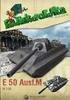 Tartalomjegyzék 1. Néhány szó az útmutatóról... 3 1.1. Az útmutatóban használt figyelmeztető szimbólumok és kifejezések... 4 1.2. Rendeltetésszerű használat... 6 1.3. Megfelelőségi információ... 7 2. Biztonsági
Tartalomjegyzék 1. Néhány szó az útmutatóról... 3 1.1. Az útmutatóban használt figyelmeztető szimbólumok és kifejezések... 4 1.2. Rendeltetésszerű használat... 6 1.3. Megfelelőségi információ... 7 2. Biztonsági
Olvassa el és őrizze meg a kezelési útmutatót
 Általános tudnivalók Általános tudnivalók Olvassa el és őrizze meg a kezelési útmutatót Ez a kezelési útmutató az MD 16371 indítássegítő funkcióval rendelkező autós akkumulátortöltőhöz tartozik. Fontos
Általános tudnivalók Általános tudnivalók Olvassa el és őrizze meg a kezelési útmutatót Ez a kezelési útmutató az MD 16371 indítássegítő funkcióval rendelkező autós akkumulátortöltőhöz tartozik. Fontos
A hordozható számítógép bemutatása Felhasználói útmutató
 A hordozható számítógép bemutatása Felhasználói útmutató Copyright 2008 Hewlett-Packard Development Company, L.P. A Microsoft és a Windows elnevezés a Microsoft Corporation Amerikai Egyesült Államokban
A hordozható számítógép bemutatása Felhasználói útmutató Copyright 2008 Hewlett-Packard Development Company, L.P. A Microsoft és a Windows elnevezés a Microsoft Corporation Amerikai Egyesült Államokban
A hordozható számítógép bemutatása Felhasználói útmutató
 A hordozható számítógép bemutatása Felhasználói útmutató Copyright 2008 Hewlett-Packard Development Company, L.P. A Microsoft és a Windows elnevezés a Microsoft Corporation Amerikai Egyesült Államokban
A hordozható számítógép bemutatása Felhasználói útmutató Copyright 2008 Hewlett-Packard Development Company, L.P. A Microsoft és a Windows elnevezés a Microsoft Corporation Amerikai Egyesült Államokban
Útmutató a hardver használatához HP Compaq Notebook sorozat
 Útmutató a hardver használatához HP Compaq Notebook sorozat Dokumentum cikkszáma: 333644-211 2003. augusztus Ez az útmutató a hordozható számítógép hardverjellemzőit és azok használatát, valamint a külső
Útmutató a hardver használatához HP Compaq Notebook sorozat Dokumentum cikkszáma: 333644-211 2003. augusztus Ez az útmutató a hordozható számítógép hardverjellemzőit és azok használatát, valamint a külső
25,7 cm / 10,1 Tablet-PC MEDION LIFETAB. Kezelési útmutató
 25,7 cm / 10,1 Tablet-PC MEDION LIFETAB Kezelési útmutató Tartalomjegyzék 1. Néhány szó az útmutatóról... 3 1.1. Az útmutatóban használt figyelmeztető szimbólumok és kifejezések... 4 1.2. Rendeltetésszerű
25,7 cm / 10,1 Tablet-PC MEDION LIFETAB Kezelési útmutató Tartalomjegyzék 1. Néhány szó az útmutatóról... 3 1.1. Az útmutatóban használt figyelmeztető szimbólumok és kifejezések... 4 1.2. Rendeltetésszerű
A Microsoft, a Windows és a Windows Vista védjegyek vagy a Microsoft Corporation bejegyzett védjegyei az Egyesült Államokban és/vagy más országokban.
 Útmutató 2015 Hewlett-Packard Development Company, L.P. A Microsoft, a Windows és a Windows Vista védjegyek vagy a Microsoft Corporation bejegyzett védjegyei az Egyesült Államokban és/vagy más országokban.
Útmutató 2015 Hewlett-Packard Development Company, L.P. A Microsoft, a Windows és a Windows Vista védjegyek vagy a Microsoft Corporation bejegyzett védjegyei az Egyesült Államokban és/vagy más országokban.
Felhasználói útmutató
 Felhasználói útmutató Copyright 2015 Hewlett-Packard Development Company, L.P. A Bluetooth jelölés a jogtulajdonos védjegye, amelyet a Hewlett-Packard Company licencmegállapodás keretében használ. Az Intel,
Felhasználói útmutató Copyright 2015 Hewlett-Packard Development Company, L.P. A Bluetooth jelölés a jogtulajdonos védjegye, amelyet a Hewlett-Packard Company licencmegállapodás keretében használ. Az Intel,
Telepítési útmutató. Otthoni hálózati rendszer Smart Plug KX-HNA101FX. Típus. Köszönjük, hogy Panasonic terméket vásárolt.
 Típus Telepítési útmutató Otthoni hálózati rendszer Smart Plug KX-HNA101FX Köszönjük, hogy Panasonic terméket vásárolt. Ez a dokumentum azt ismerteti, hogy a smart plug-ot hogyan kell megfelelően felszerelni.
Típus Telepítési útmutató Otthoni hálózati rendszer Smart Plug KX-HNA101FX Köszönjük, hogy Panasonic terméket vásárolt. Ez a dokumentum azt ismerteti, hogy a smart plug-ot hogyan kell megfelelően felszerelni.
Felhasználói útmutató
 Felhasználói útmutató Copyright 2016 HP Development Company, L.P. Az AMD az Advanced Micro Devices, Inc. védjegye. A Bluetooth a jogtulajdonos védjegye, és a Hewlett-Packard Company licencszerződés keretében
Felhasználói útmutató Copyright 2016 HP Development Company, L.P. Az AMD az Advanced Micro Devices, Inc. védjegye. A Bluetooth a jogtulajdonos védjegye, és a Hewlett-Packard Company licencszerződés keretében
A számítógép bemutatása Felhasználói útmutató
 A számítógép bemutatása Felhasználói útmutató Copyright 2007 Hewlett-Packard Development Company, L.P. A Microsoft és a Windows elnevezés a Microsoft Corporation Amerikai Egyesült Államokban bejegyzett
A számítógép bemutatása Felhasználói útmutató Copyright 2007 Hewlett-Packard Development Company, L.P. A Microsoft és a Windows elnevezés a Microsoft Corporation Amerikai Egyesült Államokban bejegyzett
Telepítési útmutató. Otthoni hálózati rendszer Tartalék akkumulátor KX-HNP100FX. Típus
 Típus Telepítési útmutató Otthoni hálózati rendszer Tartalék akkumulátor KX-HNP100FX Köszönjük, hogy Panasonic terméket vásárolt. Ez a dokumentum a tartalék akkumulátor megfelelő felszerelését ismerteti.
Típus Telepítési útmutató Otthoni hálózati rendszer Tartalék akkumulátor KX-HNP100FX Köszönjük, hogy Panasonic terméket vásárolt. Ez a dokumentum a tartalék akkumulátor megfelelő felszerelését ismerteti.
ThinkCentre Hardverelemek beszerelése és cseréje
 , 9325, 9330 ThinkCentre Hardverelemek beszerelése és cseréje Megjegyzés Ezen információk és a tárgyalt termék használatának megkezdése előtt figyelmesen olvassa el a termékre vonatkozó Biztonsági és
, 9325, 9330 ThinkCentre Hardverelemek beszerelése és cseréje Megjegyzés Ezen információk és a tárgyalt termék használatának megkezdése előtt figyelmesen olvassa el a termékre vonatkozó Biztonsági és
A mutatóeszközök és a billentyűzet Felhasználói útmutató
 A mutatóeszközök és a billentyűzet Felhasználói útmutató Copyright 2008 Hewlett-Packard Development Company, L.P. A Windows a Microsoft Corporation bejegyzett védjegye az Egyesült Államokban. Az itt szereplő
A mutatóeszközök és a billentyűzet Felhasználói útmutató Copyright 2008 Hewlett-Packard Development Company, L.P. A Windows a Microsoft Corporation bejegyzett védjegye az Egyesült Államokban. Az itt szereplő
Lenovo G400s/G405s/G400s Touch G500s/G505s/G500s Touch
 Lenovo G400s/G405s/G400s Touch G500s/G505s/G500s Touch Használati útmutató A számítógép használatba vétele előtt olvassa el a mellékelt kézikönyvekben található biztonsági előírásokat és fontos tanácsokat.
Lenovo G400s/G405s/G400s Touch G500s/G505s/G500s Touch Használati útmutató A számítógép használatba vétele előtt olvassa el a mellékelt kézikönyvekben található biztonsági előírásokat és fontos tanácsokat.
Energiagazdálkodás. Felhasználói útmutató
 Energiagazdálkodás Felhasználói útmutató Copyright 2007 Hewlett-Packard Development Company, L.P. A Windows és a Windows Vista a Microsoft Corporation védjegye vagy bejegyzett védjegye az Egyesült Államokban
Energiagazdálkodás Felhasználói útmutató Copyright 2007 Hewlett-Packard Development Company, L.P. A Windows és a Windows Vista a Microsoft Corporation védjegye vagy bejegyzett védjegye az Egyesült Államokban
Tartalom Utasítások a kézikönyv használatához... 2 Rendeltetésszerű használat... 2 Csomag... 3 Biztonsági utasítások... 4 Üzembehelyezés...
 Tartalom Utasítások a kézikönyv használatához... 2 Célcsoportunk... 2 A minőség... 2 A szolgáltatás... 2 Az útmutatóban használt jelképek és jelzőszók... 2 Rendeltetésszerű használat... 2 Csomag... 3 Biztonsági
Tartalom Utasítások a kézikönyv használatához... 2 Célcsoportunk... 2 A minőség... 2 A szolgáltatás... 2 Az útmutatóban használt jelképek és jelzőszók... 2 Rendeltetésszerű használat... 2 Csomag... 3 Biztonsági
Energiagazdálkodás Felhasználói kézikönyv
 Energiagazdálkodás Felhasználói kézikönyv Copyright 2009 Hewlett-Packard Development Company, L.P. A Windows elnevezés a Microsoft Corporation Amerikai Egyesült Államokban bejegyzett kereskedelmi védjegye.
Energiagazdálkodás Felhasználói kézikönyv Copyright 2009 Hewlett-Packard Development Company, L.P. A Windows elnevezés a Microsoft Corporation Amerikai Egyesült Államokban bejegyzett kereskedelmi védjegye.
Útmutató a hardver és a szoftver használatához
 Útmutató a hardver és a szoftver használatához HP Compaq hordozható számítógépek Dokumentum cikkszáma: 364598-211 2005. január Ez az útmutató a hordozható számítógép hardverjellemzőit és azok használatát,
Útmutató a hardver és a szoftver használatához HP Compaq hordozható számítógépek Dokumentum cikkszáma: 364598-211 2005. január Ez az útmutató a hordozható számítógép hardverjellemzőit és azok használatát,
Felhasználói útmutató
 Felhasználói útmutató Copyright 2016 HP Development Company, L.P. A Bluetooth jelölés a jogtulajdonos védjegye, amelyet a HP Inc. licencmegállapodás keretében használ. Az Intel az Intel Corporation védjegye
Felhasználói útmutató Copyright 2016 HP Development Company, L.P. A Bluetooth jelölés a jogtulajdonos védjegye, amelyet a HP Inc. licencmegállapodás keretében használ. Az Intel az Intel Corporation védjegye
BH-118 Nokia Bluetooth-fülhallgató - Felhasználói kézikönyv
 BH-118 Nokia Bluetooth-fülhallgató - Felhasználói kézikönyv 1.1. kiadás 2 Tartalom Bevezetés 3 A fülhallgató ismertetése 3 A Bluetooth funkció 3 Kezdő lépések 4 A készülék gombjai és részei 4 Az akkumulátor
BH-118 Nokia Bluetooth-fülhallgató - Felhasználói kézikönyv 1.1. kiadás 2 Tartalom Bevezetés 3 A fülhallgató ismertetése 3 A Bluetooth funkció 3 Kezdő lépések 4 A készülék gombjai és részei 4 Az akkumulátor
Gyors üzembe helyezés és Els lépések HP Compaq üzleti asztali számítógépek d220-as és d230-as modell
 Gyors üzembe helyezés és Els lépések HP Compaq üzleti asztali számítógépek d220-as és d230-as modell Dokumentum cikkszáma: 326325-212 2003. június A jelen útmutató alapvető tudnivalókat tartalmaz a számítógép
Gyors üzembe helyezés és Els lépések HP Compaq üzleti asztali számítógépek d220-as és d230-as modell Dokumentum cikkszáma: 326325-212 2003. június A jelen útmutató alapvető tudnivalókat tartalmaz a számítógép
Gyors üzembe helyezés és első lépések útmutató Evo D500 ultravékony asztali számítógép személyi számítógép
 b Gyors üzembe helyezés és első lépések útmutató Evo D500 ultravékony asztali számítógép személyi számítógép A kiadvány cikkszáma: 250893-211 2001. november Ez a könyv a Compaq Evo D500 ultravékony asztali
b Gyors üzembe helyezés és első lépések útmutató Evo D500 ultravékony asztali számítógép személyi számítógép A kiadvány cikkszáma: 250893-211 2001. november Ez a könyv a Compaq Evo D500 ultravékony asztali
MP3-lejátszó. Használati útmutató és jótállási jegy Tchibo GmbH D-22290 Hamburg 60783HB43XI
 MP3-lejátszó Használati útmutató és jótállási jegy Tchibo GmbH D-22290 Hamburg 60783HB43XI Kedves Vásárlónk! Új MP3-lejátszója kicsi, színes, és a beépített csatnak köszönhetően szinte bárhol rögzíthető.
MP3-lejátszó Használati útmutató és jótállási jegy Tchibo GmbH D-22290 Hamburg 60783HB43XI Kedves Vásárlónk! Új MP3-lejátszója kicsi, színes, és a beépített csatnak köszönhetően szinte bárhol rögzíthető.
Dell Latitude E5540 Kezelési kézikönyv
 Dell Latitude E5540 Kezelési kézikönyv Szabályozó modell: P44G Szabályozó típus: P44G001 Megjegyzések, figyelmeztetések és Vigyázat jelzések MEGJEGYZÉS: A MEGJEGYZÉSEK fontos tudnivalókat tartalmaznak,
Dell Latitude E5540 Kezelési kézikönyv Szabályozó modell: P44G Szabályozó típus: P44G001 Megjegyzések, figyelmeztetések és Vigyázat jelzések MEGJEGYZÉS: A MEGJEGYZÉSEK fontos tudnivalókat tartalmaznak,
Speciális HP dokkolóegység Kézikönyv
 Speciális HP dokkolóegység Kézikönyv Copyright 2008 Hewlett-Packard Development Company, L.P. A Microsoft név a Microsoft Corporation bejegyzett kereskedelmi védjegye. Az itt szereplő információ előzetes
Speciális HP dokkolóegység Kézikönyv Copyright 2008 Hewlett-Packard Development Company, L.P. A Microsoft név a Microsoft Corporation bejegyzett kereskedelmi védjegye. Az itt szereplő információ előzetes
BH-111 Nokia sztereó Bluetooth-fülhallgató
 BH-111 Nokia sztereó Bluetooth-fülhallgató 1.1. kiadás 2 Bevezetés A fülhallgató ismertetése A BH-111 Nokia sztereó Bluetooth-fülhallgatóval zenét hallgathatunk, valamint kéz használata nélkül kezelhetjük
BH-111 Nokia sztereó Bluetooth-fülhallgató 1.1. kiadás 2 Bevezetés A fülhallgató ismertetése A BH-111 Nokia sztereó Bluetooth-fülhallgatóval zenét hallgathatunk, valamint kéz használata nélkül kezelhetjük
A táblaszámítógép bemutatása
 A táblaszámítógép bemutatása Dokumentum cikkszáma: 419466-211 2007. január Ez az útmutató a számítógép hardveres funkcióit ismerteti. Tartalomjegyzék 1 ek A fő kezelőfelület részegységei....................
A táblaszámítógép bemutatása Dokumentum cikkszáma: 419466-211 2007. január Ez az útmutató a számítógép hardveres funkcióit ismerteti. Tartalomjegyzék 1 ek A fő kezelőfelület részegységei....................
Dell Latitude 12 robusztus táblaszámítógép 7202 Felhasználói kézikönyv
 Dell Latitude 12 robusztus táblaszámítógép 7202 Felhasználói kézikönyv Szabályozó modell: T03H Szabályozó típus: T03H001 Megjegyzések, figyelmeztetések és Vigyázat jelzések MEGJEGYZÉS: A MEGJEGYZÉSEK fontos
Dell Latitude 12 robusztus táblaszámítógép 7202 Felhasználói kézikönyv Szabályozó modell: T03H Szabályozó típus: T03H001 Megjegyzések, figyelmeztetések és Vigyázat jelzések MEGJEGYZÉS: A MEGJEGYZÉSEK fontos
Felhasználói útmutató. Személyi számítógép VPCF2 sorozat
 Felhasználói útmutató Személyi számítógép VPCF2 sorozat n 2 Tartalomjegyzék Bevezetés... 4 További információk a VAIO számítógépről... 5 Ergonómiai szempontok... 8 Az első lépések... 10 A kezelőszervek
Felhasználói útmutató Személyi számítógép VPCF2 sorozat n 2 Tartalomjegyzék Bevezetés... 4 További információk a VAIO számítógépről... 5 Ergonómiai szempontok... 8 Az első lépések... 10 A kezelőszervek
HF-200 Nokia vezeték nélküli plug-in kihangosító 9207899/1
 HF-200 Nokia vezeték nélküli plug-in kihangosító 1 2 3 4 5 6 7 9207899/1 8 10 9 15 13 14 12 11 16 MEGFELELÕSÉGI NYILATKOZAT A NOKIA CORPORATION kijelenti, hogy a HF-36W jelû készülék mindenben megfelel
HF-200 Nokia vezeték nélküli plug-in kihangosító 1 2 3 4 5 6 7 9207899/1 8 10 9 15 13 14 12 11 16 MEGFELELÕSÉGI NYILATKOZAT A NOKIA CORPORATION kijelenti, hogy a HF-36W jelû készülék mindenben megfelel
HP Mini Használati útmutató
 HP Mini Használati útmutató Copyright 2009 Hewlett-Packard Development Company, L.P. A Bluetooth jelölés a jogtulajdonos kereskedelmi védjegye, amelyet a Hewlett- Packard Company licencmegállapodás keretében
HP Mini Használati útmutató Copyright 2009 Hewlett-Packard Development Company, L.P. A Bluetooth jelölés a jogtulajdonos kereskedelmi védjegye, amelyet a Hewlett- Packard Company licencmegállapodás keretében
EM4586 Kétsávos vezeték nélküli USB adapter
 EM4586 Kétsávos vezeték nélküli USB adapter EM4586 Kétsávos vezeték nélküli USB adapter 2 MAGYAR Tartalomjegyzék 1.0 Bevezetés... 2 1.1 A csomag tartalma... 2 2.0 Telepítés és kapcsolódás az EM4586 adapterhez
EM4586 Kétsávos vezeték nélküli USB adapter EM4586 Kétsávos vezeték nélküli USB adapter 2 MAGYAR Tartalomjegyzék 1.0 Bevezetés... 2 1.1 A csomag tartalma... 2 2.0 Telepítés és kapcsolódás az EM4586 adapterhez
Felhasználói útmutató
 Felhasználói útmutató Copyright 2012 Hewlett-Packard Development Company, L.P. A Bluetooth jelölés a jogtulajdonos védjegye, amelyet a Hewlett-Packard Company licencmegállapodás keretében használ. Az Intel
Felhasználói útmutató Copyright 2012 Hewlett-Packard Development Company, L.P. A Bluetooth jelölés a jogtulajdonos védjegye, amelyet a Hewlett-Packard Company licencmegállapodás keretében használ. Az Intel
Dell Latitude E5440 Kezelési kézikönyv
 Dell Latitude E5440 Kezelési kézikönyv Szabályozó modell: P44G Szabályozó típus: P44G001 Notes, Cautions, and Warnings MEGJEGYZÉS: A NOTE indicates important information that helps you make better use
Dell Latitude E5440 Kezelési kézikönyv Szabályozó modell: P44G Szabályozó típus: P44G001 Notes, Cautions, and Warnings MEGJEGYZÉS: A NOTE indicates important information that helps you make better use
BH-108 Nokia Bluetoothfülhallgató 9220723/1
 BH-108 Nokia Bluetoothfülhallgató 1 2 3 4 5 6 7 8 9220723/1 9 MEGFELELÕSÉGI NYILATKOZAT A NOKIA CORPORATION kijelenti, hogy a BH-108 jelzésû termék megfelel az 1999/5/EC irányelv alapvetõ követelményeinek
BH-108 Nokia Bluetoothfülhallgató 1 2 3 4 5 6 7 8 9220723/1 9 MEGFELELÕSÉGI NYILATKOZAT A NOKIA CORPORATION kijelenti, hogy a BH-108 jelzésû termék megfelel az 1999/5/EC irányelv alapvetõ követelményeinek
A mutatóeszközök és a billentyűzet Felhasználói útmutató
 A mutatóeszközök és a billentyűzet Felhasználói útmutató Copyright 2008 Hewlett-Packard Development Company, L.P. A Microsoft és a Windows elnevezés a Microsoft Corporation Amerikai Egyesült Államokban
A mutatóeszközök és a billentyűzet Felhasználói útmutató Copyright 2008 Hewlett-Packard Development Company, L.P. A Microsoft és a Windows elnevezés a Microsoft Corporation Amerikai Egyesült Államokban
Meghajtók Felhasználói útmutató
 Meghajtók Felhasználói útmutató Copyright 2008 Hewlett-Packard Development Company, L.P. A Microsoft, a Windows és a Windows Vista a Microsoft Corporation védjegye vagy bejegyzett védjegye az Egyesült
Meghajtók Felhasználói útmutató Copyright 2008 Hewlett-Packard Development Company, L.P. A Microsoft, a Windows és a Windows Vista a Microsoft Corporation védjegye vagy bejegyzett védjegye az Egyesült
Vezeték nélküli eszközök (csak egyes típusokon) Felhasználói útmutató
 Vezeték nélküli eszközök (csak egyes típusokon) Felhasználói útmutató Copyright 2008 Hewlett-Packard Development Company, L.P. A Windows elnevezés a Microsoft Corporationnek az Amerikai Egyesült Államokban
Vezeték nélküli eszközök (csak egyes típusokon) Felhasználói útmutató Copyright 2008 Hewlett-Packard Development Company, L.P. A Windows elnevezés a Microsoft Corporationnek az Amerikai Egyesült Államokban
ÓVINTÉZKEDÉSEK GONDOSAN OLVASSA EL, MIELŐTT TOVÁBBLÉP! A hálózati adapterről
 Magyar ÓVINTÉZKEDÉSEK GONDOSAN OLVASSA EL, MIELŐTT TOVÁBBLÉP! A hálózati adapterről VIGYÁZAT Ez a hálózati adapter csak Yamaha eszközökkel használható. Ne használja semmilyen más célra. Csak beltéri használatra
Magyar ÓVINTÉZKEDÉSEK GONDOSAN OLVASSA EL, MIELŐTT TOVÁBBLÉP! A hálózati adapterről VIGYÁZAT Ez a hálózati adapter csak Yamaha eszközökkel használható. Ne használja semmilyen más célra. Csak beltéri használatra
Nokia Purity Pro sztereó Bluetooth-fülhallgató a Monstertől - Felhasználói kézikönyv
 Nokia Purity Pro sztereó Bluetooth-fülhallgató a Monstertől - Felhasználói kézikönyv 1.0. kiadás 2 Biztonság Olvassuk el az alábbi egyszerű útmutatót. Az itt leírtak be nem tartása veszélyekkel járhat,
Nokia Purity Pro sztereó Bluetooth-fülhallgató a Monstertől - Felhasználói kézikönyv 1.0. kiadás 2 Biztonság Olvassuk el az alábbi egyszerű útmutatót. Az itt leírtak be nem tartása veszélyekkel járhat,
Dell Precision Tower 7910 Kezelési kézikönyv
 Dell Precision Tower 7910 Kezelési kézikönyv Szabályozó modell: D02X Szabályozó típus: D02X003 Megjegyzések, figyelmeztetések és vigyázat jelzések MEGJEGYZÉS: A MEGJEGYZÉSEK fontos tudnivalókat tartalmaznak,
Dell Precision Tower 7910 Kezelési kézikönyv Szabályozó modell: D02X Szabályozó típus: D02X003 Megjegyzések, figyelmeztetések és vigyázat jelzések MEGJEGYZÉS: A MEGJEGYZÉSEK fontos tudnivalókat tartalmaznak,
Külső Merevlemez esata és USB 2.0 Combo. Felhasználói útmutató Magyar
 Külső Merevlemez esata és USB 2.0 Combo Felhasználói útmutató Magyar Tartalomjegyzék Bevezetés 3 Vezérlők, csatlakozók és jelzőfények 3 Elülső panel 3 Hátsó panel 3 Néhány szó a merevlemezről 4 A meghajtó
Külső Merevlemez esata és USB 2.0 Combo Felhasználói útmutató Magyar Tartalomjegyzék Bevezetés 3 Vezérlők, csatlakozók és jelzőfények 3 Elülső panel 3 Hátsó panel 3 Néhány szó a merevlemezről 4 A meghajtó
EW7011 USB 3.0 dokkolóállomás 2,5"-os és 3,5"-os SATA merevlemezekhez
 EW7011 USB 3.0 dokkolóállomás 2,5"-os és 3,5"-os SATA merevlemezekhez 2 MAGYAR EW7011 USB 3.0 Dokkoló állomás 2,5" és 3,5"-es SATA merevlemezekhez Tartalomjegyzék 1.0 Bevezetés... 2 1.1 Funkciók és jellemzők...
EW7011 USB 3.0 dokkolóállomás 2,5"-os és 3,5"-os SATA merevlemezekhez 2 MAGYAR EW7011 USB 3.0 Dokkoló állomás 2,5" és 3,5"-es SATA merevlemezekhez Tartalomjegyzék 1.0 Bevezetés... 2 1.1 Funkciók és jellemzők...
Alcor Myth. E-könyv olvasó. Kezelési Útmutató
 Alcor Myth E-könyv olvasó Kezelési Útmutató Figyelmeztetések 1. Ez a készülék egy érzékeny elektronikus eszköz. Kérjük figyelmesen olvassa el ezt az Útmutatót, mielőtt a készüléket használatba venné. 2.
Alcor Myth E-könyv olvasó Kezelési Útmutató Figyelmeztetések 1. Ez a készülék egy érzékeny elektronikus eszköz. Kérjük figyelmesen olvassa el ezt az Útmutatót, mielőtt a készüléket használatba venné. 2.
ANDROID 2.3 TÁBLAGÉP KEZELÉSI ÚTMUTATÓ
 ANDROID 2.3 TÁBLAGÉP KEZELÉSI ÚTMUTATÓ Kezelési Útmutató Tisztelt Vásárlónk, Köszönjük, hogy Alcor márkájú terméket választott. Ez a kézikönyv fontos információkat tartalmaz a készülék megfelelő használatával
ANDROID 2.3 TÁBLAGÉP KEZELÉSI ÚTMUTATÓ Kezelési Útmutató Tisztelt Vásárlónk, Köszönjük, hogy Alcor márkájú terméket választott. Ez a kézikönyv fontos információkat tartalmaz a készülék megfelelő használatával
Tápfeszültség. Felhasználói útmutató
 Tápfeszültség Felhasználói útmutató Copyright 2006 Hewlett-Packard Development Company, L.P. A Microsoft és a Windows elnevezés a Microsoft Corporation Amerikai Egyesült Államokban bejegyzett kereskedelmi
Tápfeszültség Felhasználói útmutató Copyright 2006 Hewlett-Packard Development Company, L.P. A Microsoft és a Windows elnevezés a Microsoft Corporation Amerikai Egyesült Államokban bejegyzett kereskedelmi
Az Ön kézikönyve SONY HDR-CX280E http://hu.yourpdfguides.com/dref/5067744
 Elolvashatja az ajánlásokat a felhasználói kézikönyv, a műszaki vezető, illetve a telepítési útmutató. Megtalálja a választ minden kérdésre az a felhasználói kézikönyv (információk, leírások, biztonsági
Elolvashatja az ajánlásokat a felhasználói kézikönyv, a műszaki vezető, illetve a telepítési útmutató. Megtalálja a választ minden kérdésre az a felhasználói kézikönyv (információk, leírások, biztonsági
INSPIRON TELEPÍTÉSI ÚTMUTATÓ
 INSPIRON TELEPÍTÉSI ÚTMUTATÓ INSPIRON TELEPÍTÉSI ÚTMUTATÓ Típusszám: P11S sorozat Típus: P11S001; P11S002 Megjegyzések, figyelmeztetések és óvintézkedések MEGJEGYZÉS: A MEGJEGYZÉSEK a számítógép biztonságosabb
INSPIRON TELEPÍTÉSI ÚTMUTATÓ INSPIRON TELEPÍTÉSI ÚTMUTATÓ Típusszám: P11S sorozat Típus: P11S001; P11S002 Megjegyzések, figyelmeztetések és óvintézkedések MEGJEGYZÉS: A MEGJEGYZÉSEK a számítógép biztonságosabb
Meghajtók Felhasználói útmutató
 Meghajtók Felhasználói útmutató Copyright 2009 Hewlett-Packard Development Company, L.P. A Windows elnevezés a Microsoft Corporation Amerikai Egyesült Államokban bejegyzett kereskedelmi védjegye. A termékkel
Meghajtók Felhasználói útmutató Copyright 2009 Hewlett-Packard Development Company, L.P. A Windows elnevezés a Microsoft Corporation Amerikai Egyesült Államokban bejegyzett kereskedelmi védjegye. A termékkel
Programozható digitális ütemadó Használati útmutató
 Programozható digitális ütemadó Használati útmutató 2015. november 20. Bevezető Köszönjük, hogy ezt a programozható, digitális ütemadó készüléket választotta. A készülék használata előtt olvassa el figyelmesen
Programozható digitális ütemadó Használati útmutató 2015. november 20. Bevezető Köszönjük, hogy ezt a programozható, digitális ütemadó készüléket választotta. A készülék használata előtt olvassa el figyelmesen
Multimédia Felhasználói útmutató
 Multimédia Felhasználói útmutató Copyright 2010 Hewlett-Packard Development Company, L.P. A Microsoft és a Windows elnevezés a Microsoft Corporationnek az Amerikai Egyesült Államokban bejegyzett kereskedelmi
Multimédia Felhasználói útmutató Copyright 2010 Hewlett-Packard Development Company, L.P. A Microsoft és a Windows elnevezés a Microsoft Corporationnek az Amerikai Egyesült Államokban bejegyzett kereskedelmi
ÜZEMBEÁLLÍTÁSI ÚTMUTATÓ
 ÜZEMBEÁLLÍTÁSI ÚTMUTATÓ ÜZEMBEÁLLÍTÁSI ÚTMUTATÓ Szabályozó modell: P11F Szabályozó típus: P11F001 Megjegyzések, figyelmeztetések és Vigyázat üzenetek MEGJEGYZÉS: A MEGJEGYZÉSEK a számítógép biztonságosabb
ÜZEMBEÁLLÍTÁSI ÚTMUTATÓ ÜZEMBEÁLLÍTÁSI ÚTMUTATÓ Szabályozó modell: P11F Szabályozó típus: P11F001 Megjegyzések, figyelmeztetések és Vigyázat üzenetek MEGJEGYZÉS: A MEGJEGYZÉSEK a számítógép biztonságosabb
Nokia Wireless Headset HS-26W 9253921/1
 Nokia Wireless Headset HS-26W 3 1 7 4 2 5 6 8 9 9253921/1 MEGFELELÕSÉGI NYILATKOZAT A NOKIA CORPORATION kijelenti, hogy a HS-26W jelû készülék megfelel a vonatkozó alapvetõ követelményeknek és az 1999/5/EC
Nokia Wireless Headset HS-26W 3 1 7 4 2 5 6 8 9 9253921/1 MEGFELELÕSÉGI NYILATKOZAT A NOKIA CORPORATION kijelenti, hogy a HS-26W jelû készülék megfelel a vonatkozó alapvetõ követelményeknek és az 1999/5/EC
JBY 93. Bébitelefon Használati útmutató. Beurer GmbH Söflinger Straße 218 89077 Ulm, GERMANY Tel.: 0049 (0)731 3989-0 www.beurer.
 JBY 93 H Bébitelefon Használati útmutató Beurer GmbH Söflinger Straße 218 89077 Ulm, GERMANY Tel.: 0049 (0)731 3989-0 www.beurer.de Tartalom 1 A készülék ismertetése.. 139 2 Jelmagyarázat... 139 3 Rendeltetésszerű
JBY 93 H Bébitelefon Használati útmutató Beurer GmbH Söflinger Straße 218 89077 Ulm, GERMANY Tel.: 0049 (0)731 3989-0 www.beurer.de Tartalom 1 A készülék ismertetése.. 139 2 Jelmagyarázat... 139 3 Rendeltetésszerű
Az Ön kézikönyve ACER W4-820 http://hu.yourpdfguides.com/dref/5453092
 Elolvashatja az ajánlásokat a felhasználói kézikönyv, a műszaki vezető, illetve a telepítési útmutató. Megtalálja a választ minden kérdésre az a felhasználói kézikönyv (információk, leírások, biztonsági
Elolvashatja az ajánlásokat a felhasználói kézikönyv, a műszaki vezető, illetve a telepítési útmutató. Megtalálja a választ minden kérdésre az a felhasználói kézikönyv (információk, leírások, biztonsági
ThinkCentre Hardverelemek beszerelése és cseréje
 ThinkCentre Hardverelemek beszerelése és cseréje Megjegyzés Ezen információk és a tárgyalt termék használatának megkezdése előtt figyelmesen olvassa el a termékre vonatkozó Biztonsági és garanciális útmutató
ThinkCentre Hardverelemek beszerelése és cseréje Megjegyzés Ezen információk és a tárgyalt termék használatának megkezdése előtt figyelmesen olvassa el a termékre vonatkozó Biztonsági és garanciális útmutató
Használati útmutató. 4.5" Smartphone E 4504
 Használati útmutató 4.5" Smartphone E 4504 E4504 HU Hofer Content RC1.indd 1 09.12.2015 09:18:37 Tartalom Néhány szó az útmutatóról... 5 A kezelési útmutatóban használt szimbólumok és kifejezések... 6
Használati útmutató 4.5" Smartphone E 4504 E4504 HU Hofer Content RC1.indd 1 09.12.2015 09:18:37 Tartalom Néhány szó az útmutatóról... 5 A kezelési útmutatóban használt szimbólumok és kifejezések... 6
BH-104 Nokia Bluetoothfülhallgató 9213528/2
 BH-104 Nokia Bluetoothfülhallgató 2 1 4 5 6 3 7 8 11 12 9 10 9213528/2 MEGFELELÕSÉGI NYILATKOZAT A NOKIA CORPORATION kijelenti, hogy a BH-104 jelzésû termék megfelel az 1999/5/EC irányelv alapvetõ követelményeinek
BH-104 Nokia Bluetoothfülhallgató 2 1 4 5 6 3 7 8 11 12 9 10 9213528/2 MEGFELELÕSÉGI NYILATKOZAT A NOKIA CORPORATION kijelenti, hogy a BH-104 jelzésû termék megfelel az 1999/5/EC irányelv alapvetõ követelményeinek
HV-Note kézi videónagyító
 HV-Note kézi videónagyító Használati útmutató Alko-Soft Szolgáltató Bt.Web: https://www.alkosoft.hue-mail: info@alkosoft.hutel: +36(30)499-34-77 Tartalomjegyzék ELŐSZÓ...3 I. A KÉSZÜLÉK KEZELŐSZERVEI,
HV-Note kézi videónagyító Használati útmutató Alko-Soft Szolgáltató Bt.Web: https://www.alkosoft.hue-mail: info@alkosoft.hutel: +36(30)499-34-77 Tartalomjegyzék ELŐSZÓ...3 I. A KÉSZÜLÉK KEZELŐSZERVEI,
Energiagazdálkodás. Dokumentum cikkszáma: 410768-211. Ez az útmutató a számítógép energiafelhasználását ismerteti. 2006. április
 Energiagazdálkodás Dokumentum cikkszáma: 410768-211 2006. április Ez az útmutató a számítógép energiafelhasználását ismerteti. Tartalomjegyzék 1 Energiaellátással kapcsolatos vezérl elemek és LED-ek elhelyezkedése
Energiagazdálkodás Dokumentum cikkszáma: 410768-211 2006. április Ez az útmutató a számítógép energiafelhasználását ismerteti. Tartalomjegyzék 1 Energiaellátással kapcsolatos vezérl elemek és LED-ek elhelyezkedése
Útmutató a hardver használatához dc7900 sorozatú ultravékony asztali számítógép HP Compaq üzleti célú számítógép
 Útmutató a hardver használatához dc7900 sorozatú ultravékony asztali számítógép HP Compaq üzleti célú számítógép Copyright 2008 Hewlett-Packard Development Company, L.P. Az itt található információ értesítés
Útmutató a hardver használatához dc7900 sorozatú ultravékony asztali számítógép HP Compaq üzleti célú számítógép Copyright 2008 Hewlett-Packard Development Company, L.P. Az itt található információ értesítés
Útmutató a hardver használatához - dx2250 minitorony
 Útmutató a hardver használatához - dx2250 minitorony HP Compaq üzleti célú számítógép Copyright 2006 Hewlett-Packard Development Company, L.P. Az itt közölt információ értesítés nélkül változhat. A Microsoft
Útmutató a hardver használatához - dx2250 minitorony HP Compaq üzleti célú számítógép Copyright 2006 Hewlett-Packard Development Company, L.P. Az itt közölt információ értesítés nélkül változhat. A Microsoft
Colorovo. okostelefon
 Colorovo CityTone Lite okostelefon * modelltől függően elérhető funkció. 22 CityTone Lite Manual 80.indd 22 30.05.2014 11:32 Kezelési utasítás Köszönjük, hogy megvásárolta a Colorovo CityTone Lite. Meg
Colorovo CityTone Lite okostelefon * modelltől függően elérhető funkció. 22 CityTone Lite Manual 80.indd 22 30.05.2014 11:32 Kezelési utasítás Köszönjük, hogy megvásárolta a Colorovo CityTone Lite. Meg
KX-HNC200FX. Telepítési útmutató. Otthoni hálózati rendszer Beltéri kamera. Típus. Köszönjük, hogy Panasonic terméket vásárolt.
 Telepítési útmutató Otthoni hálózati rendszer Beltéri kamera Típus KX-HNC200FX Köszönjük, hogy Panasonic terméket vásárolt. Ez a dokumentum azt ismerteti, hogy a beltéri kamerát hogyan kell megfelelően
Telepítési útmutató Otthoni hálózati rendszer Beltéri kamera Típus KX-HNC200FX Köszönjük, hogy Panasonic terméket vásárolt. Ez a dokumentum azt ismerteti, hogy a beltéri kamerát hogyan kell megfelelően
DC E800 Digitális fényképezőgép Használati utasítás. Üdvözöljük!
 DC E800 Digitális fényképezőgép Használati utasítás Üdvözöljük! i Előszó Előszó A használati utasításról Ez a kézikönyv segíteni fogja Önt az új digitális fényképezőgépe használata során. A dokumentumban
DC E800 Digitális fényképezőgép Használati utasítás Üdvözöljük! i Előszó Előszó A használati utasításról Ez a kézikönyv segíteni fogja Önt az új digitális fényképezőgépe használata során. A dokumentumban
HUG10453. átdolgozott kiadás V5 Május 2015. Notebook PC-hez. E-kézikönyv
 HUG10453 átdolgozott kiadás V5 Május 2015 Notebook PC-hez E-kézikönyv Szerzői jogi információk Az ASUSTeK COMPUTER INC. ( ASUS ) előzetes írásos engedélye nélkül ennek a kiadványnak, illetve a benne leírt
HUG10453 átdolgozott kiadás V5 Május 2015 Notebook PC-hez E-kézikönyv Szerzői jogi információk Az ASUSTeK COMPUTER INC. ( ASUS ) előzetes írásos engedélye nélkül ennek a kiadványnak, illetve a benne leírt
3600-4600 Series használati útmutató
 3600-4600 Series használati útmutató 2008. www.lexmark.com Tartalom Biztonsági tájékoztató...9 Bevezetés...10 Információ keresése a nyomtatóval kapcsolatban...10 A nyomtató üzembe helyezése...13 A biztonsági
3600-4600 Series használati útmutató 2008. www.lexmark.com Tartalom Biztonsági tájékoztató...9 Bevezetés...10 Információ keresése a nyomtatóval kapcsolatban...10 A nyomtató üzembe helyezése...13 A biztonsági
Nokia vezeték nélküli billentyûzet (SU-8W) Felhasználói útmutató
 Nokia vezeték nélküli billentyûzet (SU-8W) Felhasználói útmutató MEGFELELÕSÉGI NYILATKOZAT NOKIA CORPORATION kizárólagos felelõsségére kijelenti, hogy az SU-8W készülék mindenben megfelel az alapvetõ követelményeknek,
Nokia vezeték nélküli billentyûzet (SU-8W) Felhasználói útmutató MEGFELELÕSÉGI NYILATKOZAT NOKIA CORPORATION kizárólagos felelõsségére kijelenti, hogy az SU-8W készülék mindenben megfelel az alapvetõ követelményeknek,
Meghajtók Felhasználói útmutató
 Meghajtók Felhasználói útmutató Copyright 2008 Hewlett-Packard Development Company, L.P. A Microsoft, a Windows és a Windows Vista a Microsoft Corporationnek az Egyesült Államokban bejegyzett védjegyei.
Meghajtók Felhasználói útmutató Copyright 2008 Hewlett-Packard Development Company, L.P. A Microsoft, a Windows és a Windows Vista a Microsoft Corporationnek az Egyesült Államokban bejegyzett védjegyei.
Az Ön kézikönyve NOKIA BH-601 http://hu.yourpdfguides.com/dref/824094
 Elolvashatja az ajánlásokat a felhasználói kézikönyv, a műszaki vezető, illetve a telepítési útmutató NOKIA BH-601. Megtalálja a választ minden kérdésre az NOKIA BH-601 a felhasználói kézikönyv (információk,
Elolvashatja az ajánlásokat a felhasználói kézikönyv, a műszaki vezető, illetve a telepítési útmutató NOKIA BH-601. Megtalálja a választ minden kérdésre az NOKIA BH-601 a felhasználói kézikönyv (információk,
Inspiron 15. Szervizelési kézikönyv. 5000 Series. Számítógép típusa: Inspiron 5548 Szabályozó modell: P39F Szabályozó típus: P39F001
 Inspiron 15 5000 Series Szervizelési kézikönyv Számítógép típusa: Inspiron 5548 Szabályozó modell: P39F Szabályozó típus: P39F001 Megjegyzések, figyelmeztetések és vigyázat jelzések MEGJEGYZÉS: A MEGJEGYZÉSEK
Inspiron 15 5000 Series Szervizelési kézikönyv Számítógép típusa: Inspiron 5548 Szabályozó modell: P39F Szabályozó típus: P39F001 Megjegyzések, figyelmeztetések és vigyázat jelzések MEGJEGYZÉS: A MEGJEGYZÉSEK
Felhasználói útmutató. Személyi számítógép VPCYB sorozat
 Felhasználói útmutató Személyi számítógép VPCYB sorozat n 2 Tartalomjegyzék Bevezetés... 4 További információk VAIO számítógépéről... 5 Ergonómiai szempontok... 8 Az első lépések... 10 A kezelőszervek
Felhasználói útmutató Személyi számítógép VPCYB sorozat n 2 Tartalomjegyzék Bevezetés... 4 További információk VAIO számítógépéről... 5 Ergonómiai szempontok... 8 Az első lépések... 10 A kezelőszervek
Nokia BH-501 Bluetooth-fülhallgató Felhasználói útmutató
 Nokia BH-501 Bluetooth-fülhallgató Felhasználói útmutató MEGFELELÕSÉGI NYILATKOZAT Alulírott, NOKIA CORPORATION nyilatkozom, hogy a HS-71W megfelel a vonatkozó alapvetõ követelményeknek és az 1999/5/EC
Nokia BH-501 Bluetooth-fülhallgató Felhasználói útmutató MEGFELELÕSÉGI NYILATKOZAT Alulírott, NOKIA CORPORATION nyilatkozom, hogy a HS-71W megfelel a vonatkozó alapvetõ követelményeknek és az 1999/5/EC
Meghajtók Felhasználói útmutató
 Meghajtók Felhasználói útmutató Copyright 2009 Hewlett-Packard Development Company, L.P. A Windows elnevezés a Microsoft Corporation bejegyzett kereskedelmi védjegye az Amerikai Egyesült Államokban. Az
Meghajtók Felhasználói útmutató Copyright 2009 Hewlett-Packard Development Company, L.P. A Windows elnevezés a Microsoft Corporation bejegyzett kereskedelmi védjegye az Amerikai Egyesült Államokban. Az
JBY 100. H Bébi videotelefon Használati utasítás 0413 TTD-41T, TTD-61R
 H JBY 100 H Bébi videotelefon Használati utasítás 0413 TTD-41T, TTD-61R Beurer GmbH Söflinger Straße 218 89077 Ulm, GERMANY Tel.: 0049 (0)731 3989-0 www.beurer.de Magyar Tartalom 1 A készülék megismerése...
H JBY 100 H Bébi videotelefon Használati utasítás 0413 TTD-41T, TTD-61R Beurer GmbH Söflinger Straße 218 89077 Ulm, GERMANY Tel.: 0049 (0)731 3989-0 www.beurer.de Magyar Tartalom 1 A készülék megismerése...
Felhasználói kézikönyv
 EK-GC100 Felhasználói kézikönyv www.samsung.com A kézikönyvről A készülék a Samsung kiemelkedő technológiai szakértelmét és magas követelményeit felhasználva minőségi mobilkommunikációt és szórakozást
EK-GC100 Felhasználói kézikönyv www.samsung.com A kézikönyvről A készülék a Samsung kiemelkedő technológiai szakértelmét és magas követelményeit felhasználva minőségi mobilkommunikációt és szórakozást
MPE 50. H Bőrkeményedés-eltávolító. Használati útmutató
 MPE 50 H H Bőrkeményedés-eltávolító Használati útmutató Beurer GmbH Söflinger Str. 218 89077 Ulm (Németország) Tel. +49 (0) 731 / 39 89-144 Fax: +49 (0) 731 / 39 89-255 www.beurer.de Mail: kd@beurer.de
MPE 50 H H Bőrkeményedés-eltávolító Használati útmutató Beurer GmbH Söflinger Str. 218 89077 Ulm (Németország) Tel. +49 (0) 731 / 39 89-144 Fax: +49 (0) 731 / 39 89-255 www.beurer.de Mail: kd@beurer.de
HUG6994. Használati utasítás Notebook PC-hez
 HUG6994 Használati utasítás Notebook PC-hez Február 2012 Tartalomjegyzék A Notebook PC bemutatása A felhasználói kézikönyvről... 6 Megjegyzések a kézikönyvhöz... 6 Biztonsági óvintézkedések... 7 A Notebook
HUG6994 Használati utasítás Notebook PC-hez Február 2012 Tartalomjegyzék A Notebook PC bemutatása A felhasználói kézikönyvről... 6 Megjegyzések a kézikönyvhöz... 6 Biztonsági óvintézkedések... 7 A Notebook
HUG6944. Használati utasítás Notebook PC-hez
 HUG6944 Használati utasítás Notebook PC-hez December 2011 Tartalomjegyzék A Notebook PC bemutatása A felhasználói kézikönyvről... 6 Megjegyzések a kézikönyvhöz... 6 Biztonsági óvintézkedések... 7 A Notebook
HUG6944 Használati utasítás Notebook PC-hez December 2011 Tartalomjegyzék A Notebook PC bemutatása A felhasználói kézikönyvről... 6 Megjegyzések a kézikönyvhöz... 6 Biztonsági óvintézkedések... 7 A Notebook
1 GCK800 Használati útmutató 2 GCK800 Használati útmutató Tájékoztató
 1 GCK800 Használati útmutató 2 GCK800 Használati útmutató Tájékoztató Örülünk, hogy a GCK 800 típusú Bluetooth készülékünket választotta, amely egy autós kihangosítót és egy headsetet foglal magában. Talán
1 GCK800 Használati útmutató 2 GCK800 Használati útmutató Tájékoztató Örülünk, hogy a GCK 800 típusú Bluetooth készülékünket választotta, amely egy autós kihangosítót és egy headsetet foglal magában. Talán
Szivargyújtóra csatlakoztatható vezeték nélküli Nokia kihangosító (HF-6W) Felhasználói kézikönyv
 Szivargyújtóra csatlakoztatható vezeték nélküli Nokia kihangosító (HF-6W) Felhasználói kézikönyv MEGFELELÕSÉGI NYILATKOZAT A NOKIA CORPORATION kizárólagos felelõsségére kijelenti, hogy a HF-6W termék megfelel
Szivargyújtóra csatlakoztatható vezeték nélküli Nokia kihangosító (HF-6W) Felhasználói kézikönyv MEGFELELÕSÉGI NYILATKOZAT A NOKIA CORPORATION kizárólagos felelõsségére kijelenti, hogy a HF-6W termék megfelel
JBY 52. H Cumisüveg- és bébiétel-melegítő. Beurer GmbH Söflinger Straße 218 89077 Ulm, GERMANY Tel.: 0049 (0)731 3989-0 www.beurer.
 H JBY 52 H Cumisüveg- és bébiétel-melegítő Beurer GmbH Söflinger Straße 218 89077 Ulm, GERMANY Tel.: 0049 (0)731 3989-0 www.beurer.de Magyar Tartalom 1 A készülék ismertetése... 2 2 Jelmagyarázat... 2
H JBY 52 H Cumisüveg- és bébiétel-melegítő Beurer GmbH Söflinger Straße 218 89077 Ulm, GERMANY Tel.: 0049 (0)731 3989-0 www.beurer.de Magyar Tartalom 1 A készülék ismertetése... 2 2 Jelmagyarázat... 2
Nokia vezeték nélküli sztereó fülhallgató (HS-12W) Felhasználói kézikönyv
 Nokia vezeték nélküli sztereó fülhallgató (HS-12W) Felhasználói kézikönyv MEGFELELÕSÉGI NYILATKOZAT A NOKIA CORPORATION kizárólagos felelõsségére kijelenti, hogy a Nokia HS-12W kereskedelmi megnevezésû
Nokia vezeték nélküli sztereó fülhallgató (HS-12W) Felhasználói kézikönyv MEGFELELÕSÉGI NYILATKOZAT A NOKIA CORPORATION kizárólagos felelõsségére kijelenti, hogy a Nokia HS-12W kereskedelmi megnevezésû
O ROKR TARTALOMJEGYZÉK
 O ROKR A világ első digitális zenéjét közvetítő O ROKR szemüveg bemutatása. Sőt, az O ROKR a zene vezeték nélküli kezelését teszi lehetővé. Egyszerűen használja a keret gombjait a Bluetooth -szabványt
O ROKR A világ első digitális zenéjét közvetítő O ROKR szemüveg bemutatása. Sőt, az O ROKR a zene vezeték nélküli kezelését teszi lehetővé. Egyszerűen használja a keret gombjait a Bluetooth -szabványt
External Hard Drive USB 2.0 Felhasználói útmutató
 External Hard Drive USB 2.0 Felhasználói útmutató Magyar USB 2.0-ás külső merevlemez Felhasználói útmutató Magyar Tartalom Bevezetés 3 Kezelőszervek, csatlakozók és jelzőfények 3 Előlapon 3 Hátlapon 4
External Hard Drive USB 2.0 Felhasználói útmutató Magyar USB 2.0-ás külső merevlemez Felhasználói útmutató Magyar Tartalom Bevezetés 3 Kezelőszervek, csatlakozók és jelzőfények 3 Előlapon 3 Hátlapon 4
Sagemcom F@ST3686AC digitális elosztó Rövid felhasználói útmutató
 Sagemcom F@ST3686AC digitális elosztó Rövid felhasználói útmutató Sagemcom Broadband SAS Minden jog fenntartva 1 Bevezetés A F@st3686AC egy olyan digitális elosztó és multimédia terminál, ami megfelel
Sagemcom F@ST3686AC digitális elosztó Rövid felhasználói útmutató Sagemcom Broadband SAS Minden jog fenntartva 1 Bevezetés A F@st3686AC egy olyan digitális elosztó és multimédia terminál, ami megfelel
Felhasználói kézikönyv. Magyar. APC Smart-UPS. 500 VA 100 Vac. 750 VA 100/120/230 Vac. Tower szünetmentes tápegység
 Felhasználói kézikönyv Magyar APC Smart-UPS 500 VA 100 Vac 750 VA 100/120/230 Vac Tower szünetmentes tápegység 990-1587A 12/2005 Bevezetés Az APC szünetmentes tápegységet (UPS) arra tervezték, hogy megvédje
Felhasználói kézikönyv Magyar APC Smart-UPS 500 VA 100 Vac 750 VA 100/120/230 Vac Tower szünetmentes tápegység 990-1587A 12/2005 Bevezetés Az APC szünetmentes tápegységet (UPS) arra tervezték, hogy megvédje
Alcor Zest Q813IS Táblagép. Kezelési útmutató
 Alcor Zest Q813IS Táblagép Kezelési útmutató BIZTONSÁGGAL KAPCSOLATOS FIGYELMEZTETÉSEK Ez az útmutató fontos információkat tartalmaz a készülék kényelmes és biztonságos használatával kapcsolatban. Kérjük,
Alcor Zest Q813IS Táblagép Kezelési útmutató BIZTONSÁGGAL KAPCSOLATOS FIGYELMEZTETÉSEK Ez az útmutató fontos információkat tartalmaz a készülék kényelmes és biztonságos használatával kapcsolatban. Kérjük,
Rövid útmutató. Címkenyomtató MACH4
 Rövid útmutató Címkenyomtató MACH4 A kiadás időpontja: 8/2011 Szerzői jog Ez a dokumentáció, valamint annak fordításai a cab Produkttechnik GmbH & Co KG tulajdonát képezik. A dokumentáció eredeti rendeltetés
Rövid útmutató Címkenyomtató MACH4 A kiadás időpontja: 8/2011 Szerzői jog Ez a dokumentáció, valamint annak fordításai a cab Produkttechnik GmbH & Co KG tulajdonát képezik. A dokumentáció eredeti rendeltetés
